Page 1
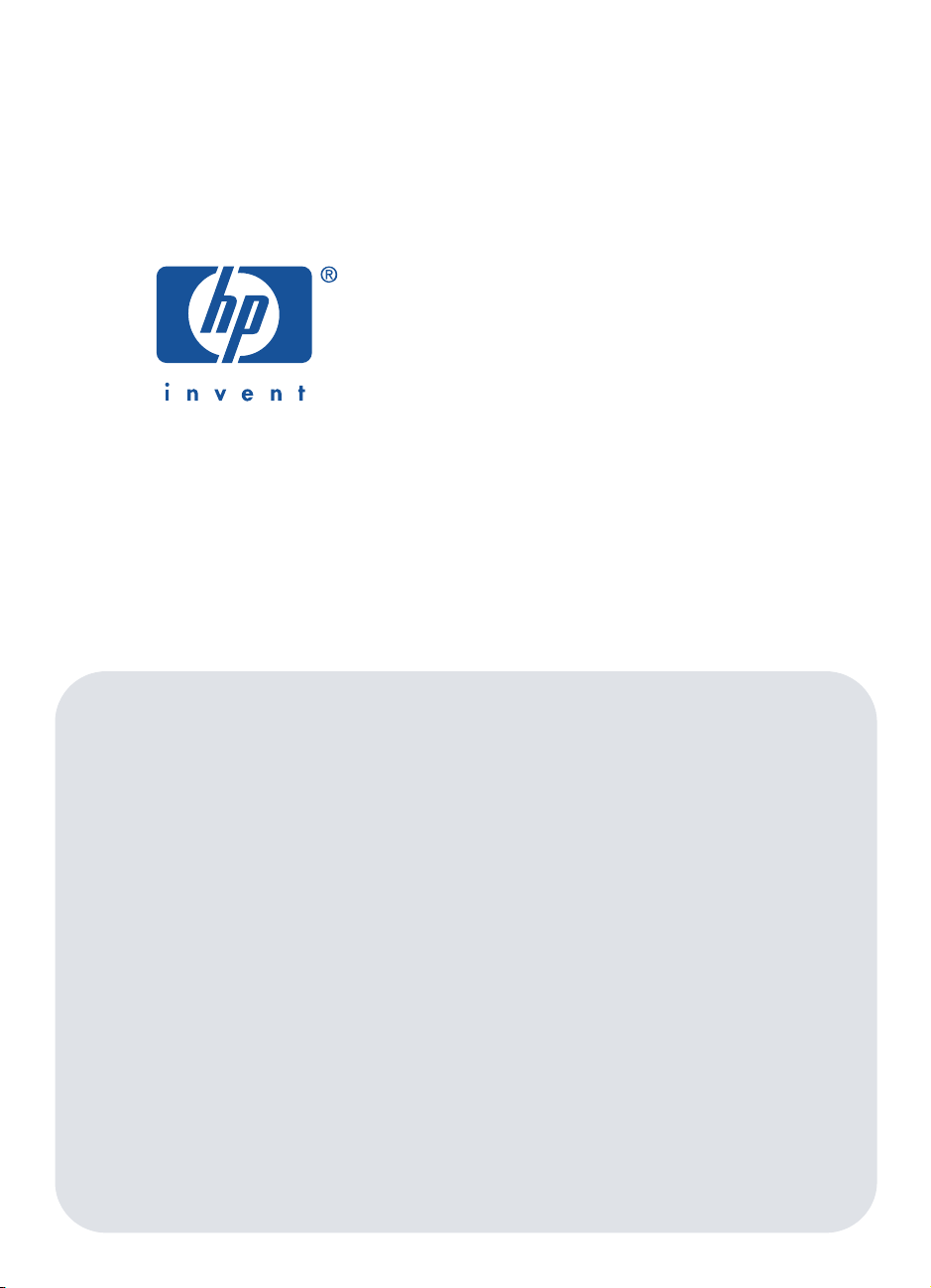
Serveur d’impression
sans fil HP wp110
Guide de configuration
Français
Page 2

marques déposées
Mac, Macintosh et Mac OS, AirPort et AppleTalk sont des marques commerciales d’Apple Computer,
Inc., déposées aux États-Unis et dans d’autres pays.
Microsoft, Microsoft Explorer, MS-DOS et Windows sont des marques déposées de Microsoft
Corporation.
Netscape est une marque déposée de Netscape Communications Corporation aux Etats-Unis et/ou
dans d'autres pays.
Première édition – octobre 2001
Copyright 2001 Hewlett-Packard Company
avis
Les informations contenues dans ce document sont susceptibles de changer sans préavis.
Hewlett-Packard n’offre aucune garantie concernant ce document. Ceci s’applique aux garanties
implicites d’adéquation à la vente et à une application particulière sans se limiter à celles-ci.
Hewlett-Packard ne pourra être tenu responsable des erreurs contenues dans ce document, ni des
dommages fortuits ou consécutifs ayant trait à la fourniture, la qualité ou l’usage de ce dernier.
Toute reproduction, photocopie ou traduction dans une autre langue des informations contenues dans
ce document est strictement interdite sans le consentement écrit de Hewlett-Packard Company.
numéro de publication
J6062-90011
produit
Ce manuel est conçu pour le serveur d’impression sans fil HP wp110, référence J6062A.
conformité de sécurité
Le serveur d’impression sans fil HP wp110 est conforme à la norme EN60950 :
EN60950 1992 +A1,A2,A3,A4,A11
ii
Page 3
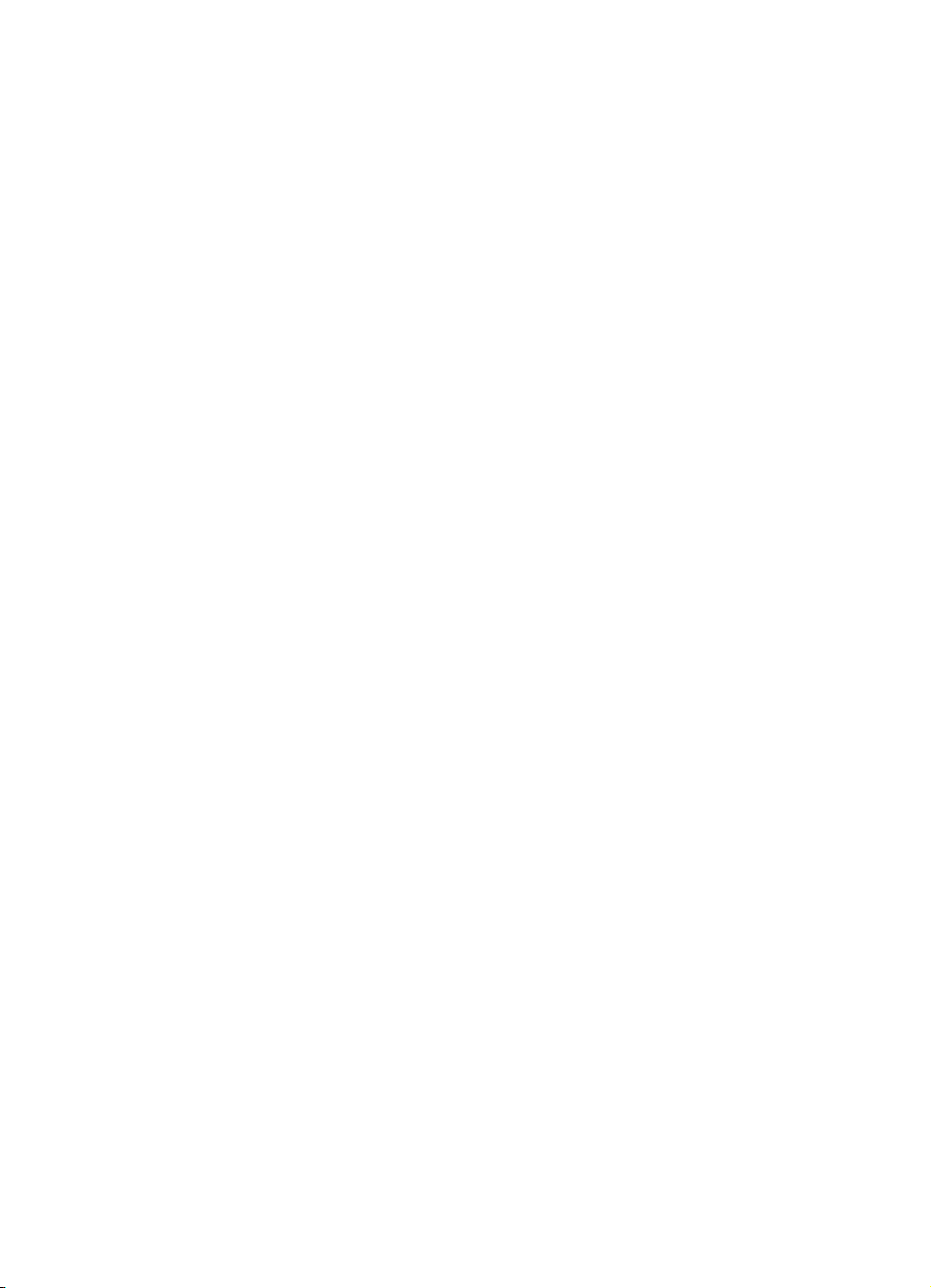
Guide de configuration
Serveur d’impression sans fil HP wp110
table des matières
introduction. . . . . . . . . . . . . . . . . . . . . . . . . . . . . . . . . . . . . . . . . . . . . . . . . 1
présentation du serveur d’impression sans fil hp . . . . . . . . . . . . . . . . . . . . . 1
à qui ce guide est-il destiné ? . . . . . . . . . . . . . . . . . . . . . . . . . . . . . . . . . . 1
termes et conventions . . . . . . . . . . . . . . . . . . . . . . . . . . . . . . . . . . . . . . . . 1
les concepts WLAN : la norme 802.11b . . . . . . . . . . . . . . . . . . . . . . . . . . 2
modes de fonctionnement . . . . . . . . . . . . . . . . . . . . . . . . . . . . . . . . . . . . . 3
gestion du serveur d’impression. . . . . . . . . . . . . . . . . . . . . . . . . . . . . . . . . 3
sécurité : wired equivalent privacy. . . . . . . . . . . . . . . . . . . . . . . . . . . . . . . 3
portée des signaux . . . . . . . . . . . . . . . . . . . . . . . . . . . . . . . . . . . . . . . . . 4
configuration du serveur d’impression sous Windows . . . . . . . . . . . . . . . . . . 5
vérification de la connexion à l’imprimante. . . . . . . . . . . . . . . . . . . . . . . . . 7
configuration du serveur d’impression sur un Macintosh . . . . . . . . . . . . . . . . 8
utilisation de l’utilitaire hp wp110 . . . . . . . . . . . . . . . . . . . . . . . . . . . . . . . 8
configuration de l’ordinateur en mode ordinateur-à-ordinateur . . . . . . . . . . . 9
impression en mode ordinateur-à-ordinateur . . . . . . . . . . . . . . . . . . . . . . . . 9
configuration du serveur d’impression en mode réseau. . . . . . . . . . . . . . . . 10
impression avec un serveur d’impression sans fil . . . . . . . . . . . . . . . . . . . . 12
réinitialisation du serveur d’impression en mode ordinateur-à-ordinateur. . . . 12
renommer l’imprimante connectée au serveur d’impression . . . . . . . . . . . . . 13
changement de zone de l’imprimante connectée au serveur d’impression. . . 14
vérification de la connexion à l’imprimante. . . . . . . . . . . . . . . . . . . . . . . . 14
dépannage . . . . . . . . . . . . . . . . . . . . . . . . . . . . . . . . . . . . . . . . . . . . . . . . 15
signification des voyants du serveur d’impression . . . . . . . . . . . . . . . . . . . 15
réinitialisation de la carte PCMCIA . . . . . . . . . . . . . . . . . . . . . . . . . . . . . 16
réinitialisation du serveur d’impression aux paramètres par défaut d’usine . . 16
impression d’une page de configuration du serveur d’impression . . . . . . . . 17
contact du service clientèle hp . . . . . . . . . . . . . . . . . . . . . . . . . . . . . . . . . . 19
procédure de service hp. . . . . . . . . . . . . . . . . . . . . . . . . . . . . . . . . . . . . 19
service clientèle électronique hp . . . . . . . . . . . . . . . . . . . . . . . . . . . . . . . 19
service clientèle téléphonique hp . . . . . . . . . . . . . . . . . . . . . . . . . . . . . . . 20
mise à jour du logiciel, microprogramme et gestionnaire . . . . . . . . . . . . . . 22
composants et accessoires de rechange . . . . . . . . . . . . . . . . . . . . . . . . . . 22
iii
Page 4
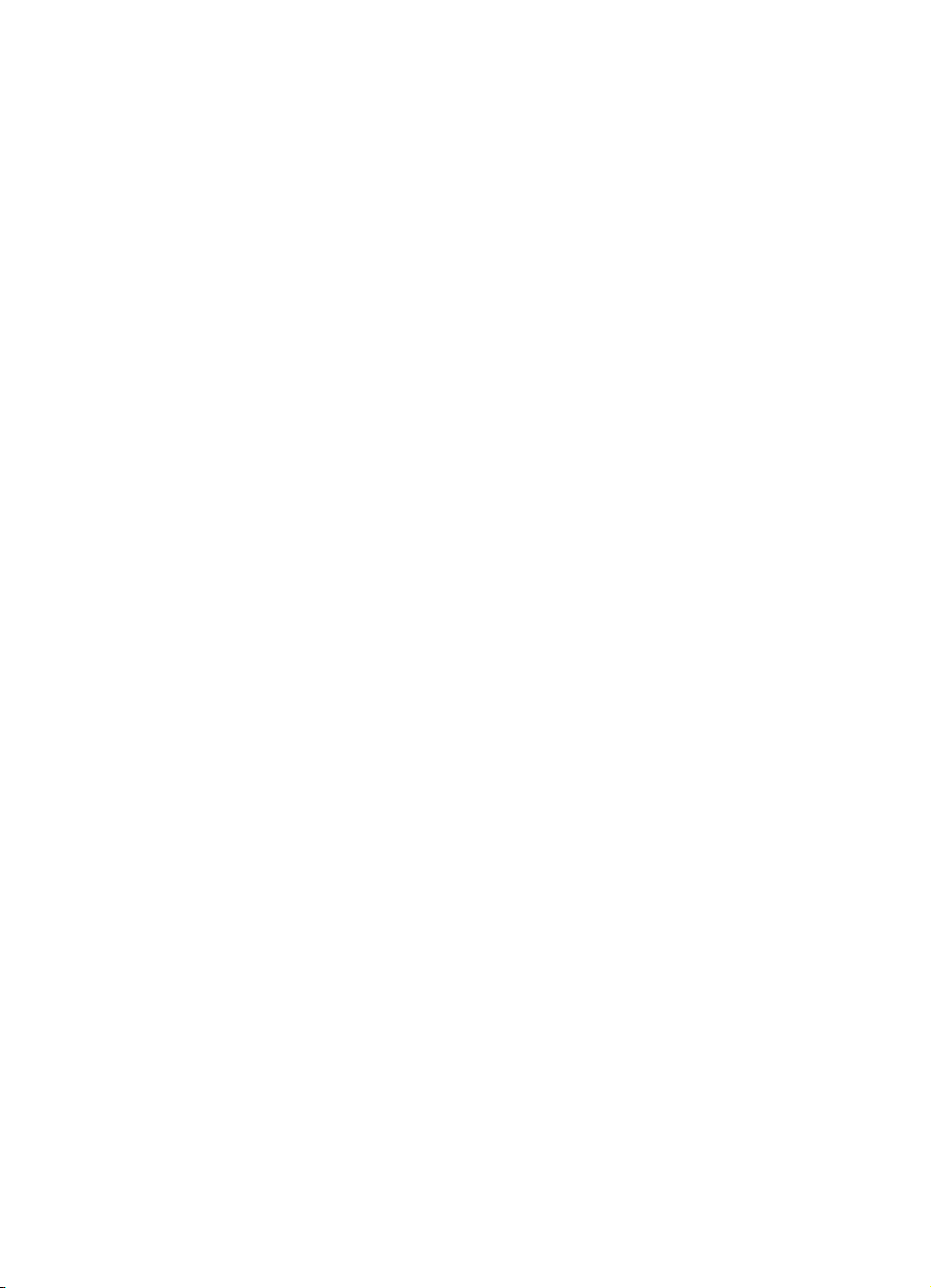
fiche technique du serveur d’impression sans fil HP wp110. . . . . . . . . . . . . .23
informations légales . . . . . . . . . . . . . . . . . . . . . . . . . . . . . . . . . . . . . . . . . .25
déclaration et service de garantie globale limitée . . . . . . . . . . . . . . . . . . . .25
protection de l'environnement. . . . . . . . . . . . . . . . . . . . . . . . . . . . . . . . . .27
réglementation . . . . . . . . . . . . . . . . . . . . . . . . . . . . . . . . . . . . . . . . . . . .27
déclaration de conformité . . . . . . . . . . . . . . . . . . . . . . . . . . . . . . . . . . . .28
FCC statement . . . . . . . . . . . . . . . . . . . . . . . . . . . . . . . . . . . . . . . . . . . .29
European requirements . . . . . . . . . . . . . . . . . . . . . . . . . . . . . . . . . . . . . .29
irradiation aux fréquences radiophoniques . . . . . . . . . . . . . . . . . . . . . . . .30
transmission d’énergie électromagnétique . . . . . . . . . . . . . . . . . . . . . . . . .30
index . . . . . . . . . . . . . . . . . . . . . . . . . . . . . . . . . . . . . . . . . . . . . . . . . . . . .31
iv
Page 5

introduction
présentation du serveur d’impression sans fil hp
Le serveur d’impression est un
accessoire d’imprimante compatible
avec la norme IEEE 802.11b relative
aux communications sans fil en réseau
local (WLAN). Lorsque le serveur
d’impression est connecté à
l’imprimante, tout ordinateur
correctement configuré peut alors
envoyer des travaux d’impression sur
le WLAN.
Lorsque l’ordinateur envoie un fichier à
l’imprimante, un signal radiophonique
est transmis. Lorsque le serveur
d’impression reçoit ce signal, soit d’un
ordinateur (mode ad hoc/ordinateur-àordinateur) soit d’un point d’accès
(mode d’infrastructure/AirPort
Network), l’imprimante imprime
le fichier.
Grâce à un serveur d’impression sans
fil, les utilisateurs peuvent acheminer
sans perte de capacité d’impression et
les administrateurs de réseau ont plus
de liberté dans la conception de
leurs réseaux.
à qui ce guide est-il destiné ?
Ce guide est destiné aux utilisateurs et
administrateurs de réseau disposant de
bonnes connaissances sur :
• la technologie de réseau local sans fil
• la technologie de serveur
d’impression
• les systèmes d’exploitation utilisés par
les ordinateurs configurés pour utiliser
le serveur d’impression
termes et conventions
termes
Ce guide utilise le mode ad hoc et le
mode d’infrastructure pour indiquer les
deux modes de fonctionnement qui
peuvent être utilisés par le serveur
d’impression sous Windows. Les termes
ordinateur-à-ordinateur et Réseau
AirPort indiquent les deux modes de
fonctionnement sous un Macintosh.
D’autres termes peuvent être associés au
mode ad hoc comme par exemple peer-
to-peer ou independent basic service set
(IBSS). D’autres termes associés au
mode d’infrastructure réseau, entreprise
ou topologie en étoile.
Le serveur d’impression sans fil HP
wp110 est appelé serveur d’impression.
1
Page 6
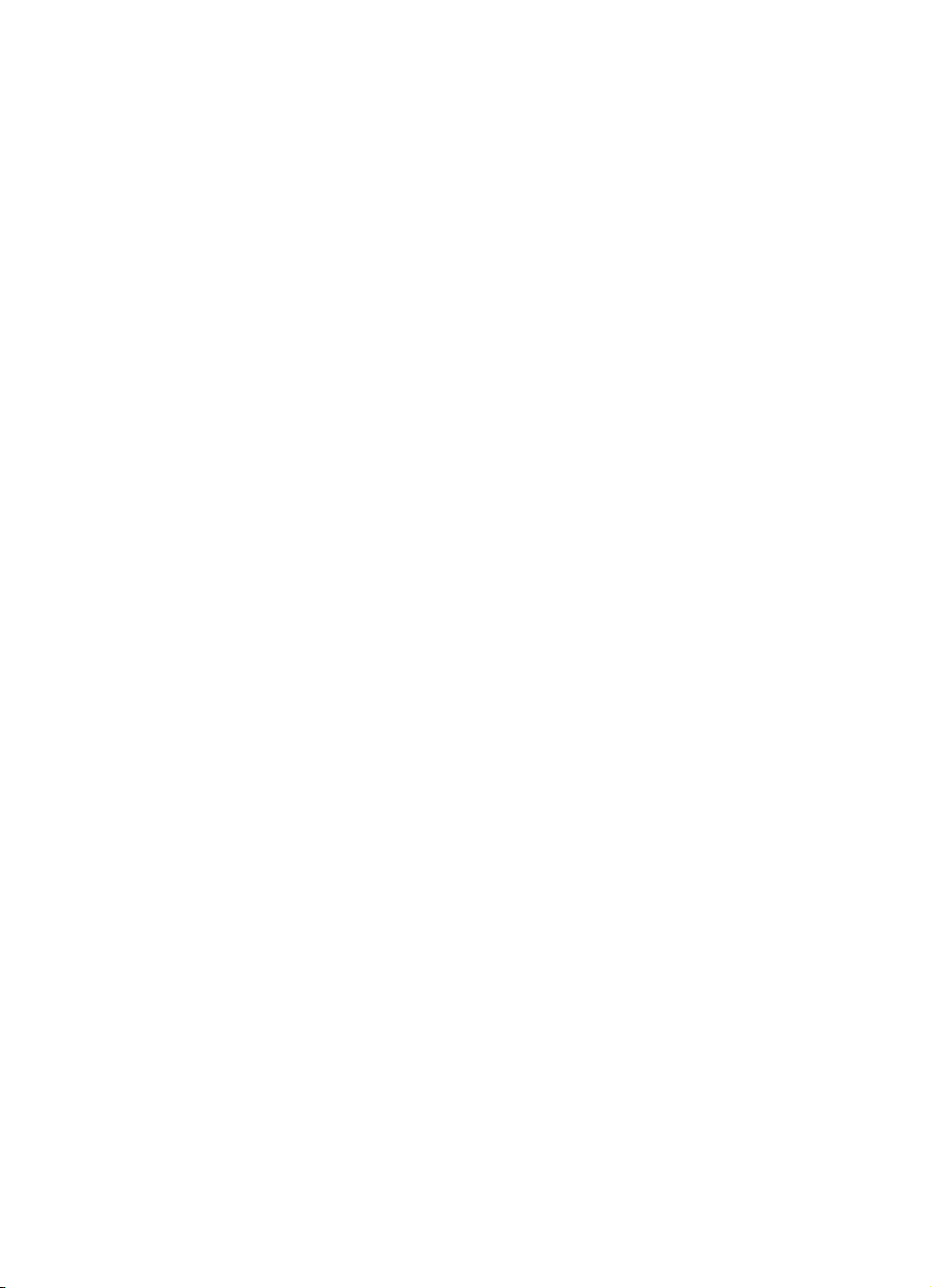
définitions
Le Guide de configuration utilise aussi
les termes suivants :
• point d’accès — un
types de réseau local (un sans fil et un
avec fil).
• DHCP — protocole de configuration
dynamique d’hôte. Un protocole qui
permet d’attribuer dynamiquement
des adresses IP.
• passphrase — une chaîne de
caractères ou une phrase utilisée pour
créer une clé WEP.
• SSID — indicateur de service. Une
convention de dénomination sur
réseau local sans fil qui fournit une
gestion d’accès en divisant
logiquement le réseau ; appelé aussi
Indicateur de système électronique
(ESSID) et ID de zone de service
WLAN.
• WEP —
protocole de sécurité pour les réseaux
locaux défini par la norme IEEE
802.11b qui assure la sécurité en
codant les données sur les ondes
radiophoniques.
• Clé WEP — un algorithme de clé
partagé pour le codage des données.
• WLAN
local sans fil (Wireless Local Area
Network).
Wired Equivalent Privacy. Un
est l'acronyme de réseau
—
pont qui relie deux
symboles
Le symbole > vous guide tout au long
des diverses étapes du logiciel. Par
exemple :
Cliquez sur Pomme > Tableaux de bord
pour afficher les tableaux de bord actifs.
les concepts WLAN : la norme 802.11b
Le serveur d’impression prend en charge
la norme IEEE 802.11b pour fournir une
compatibilité standardisée avec une
vaste gamme de produits.
IEEE 802.11b normalise les
communications sans fil sur la première
et deuxième couche du modèle ISO OSI
(la couche physique et la couche de
liaison de données).
Un 802.11b WLAN :
•communique par ondes
radiophoniques qui passent à travers
les structures intérieures et qui peuvent
contourner les obstacles. Le débit est
fonction de plusieurs critères
notamment le nombre d’utilisateurs, la
plage de microcellules, les
interférences, la propagation par
trajets multiples, la gestion des
normes et le type de matériel.
• fonctionne dans une bande ISM de
2,4 GHz
• divise la bande de 2,4 GHz en
14 canaux grâce à l’étalement du
spectre en séquence directe (DSSS)
• utilise l’accès multiple par détection
de porteuse anticollision (CSMA/CA)
pour éviter les collisions de paquets
L’Alliance de compatibilité de l’Ethernet
sans fil (WECA) teste la conformité et
l’interopérabilité des systèmes 802.11b.
WECA certifie les produits portant le
logo Wi-Fi (sans fil / fidélité). HewlettPackard est un membre de WECA.
2
Page 7
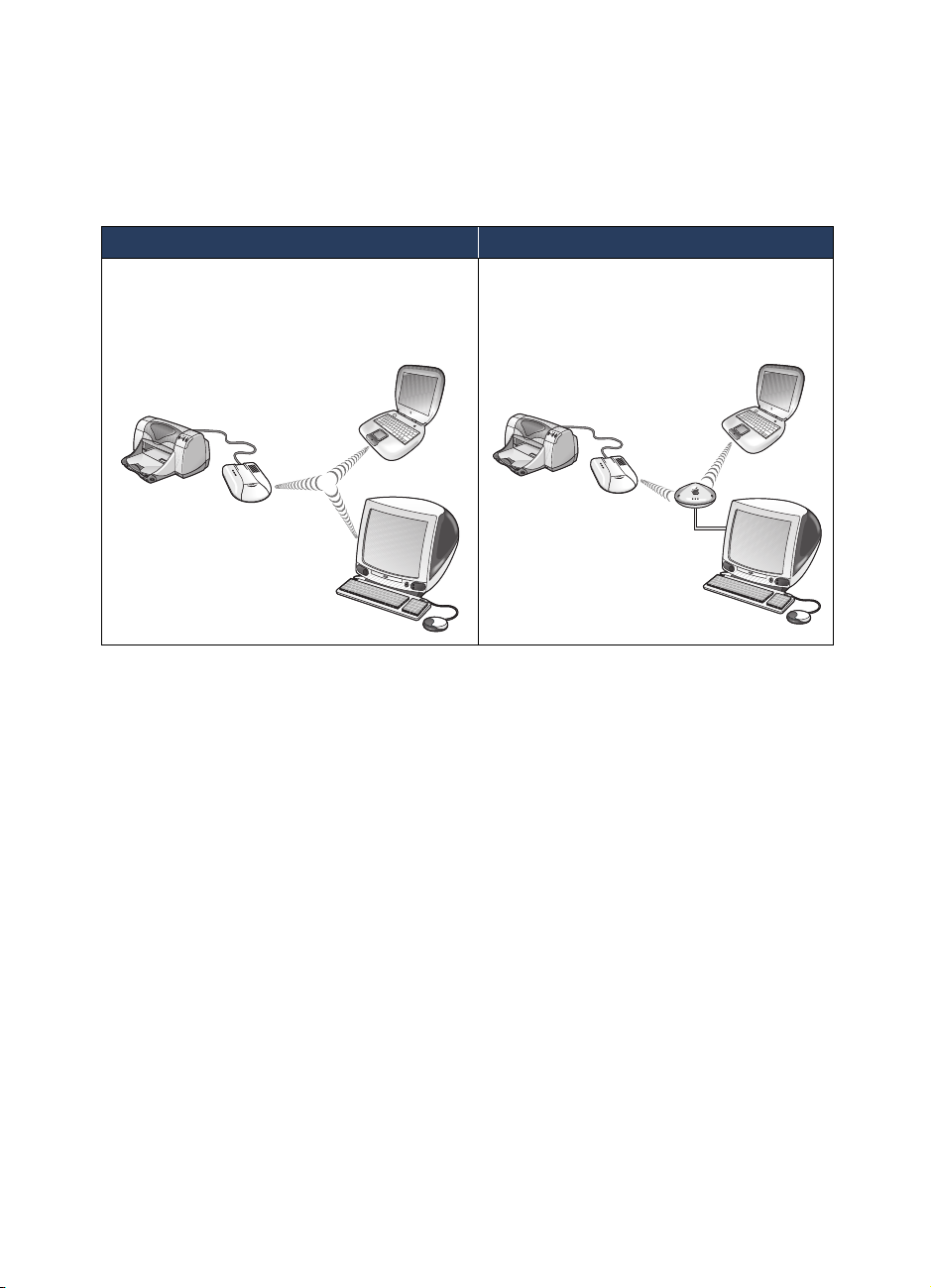
modes de fonctionnement
Le serveur d’impression peut être configuré en mode de fonctionnement ad hoc/
ordinateur-à-ordinateur ou en mode d’infrastructure/AirPort Network.
mode ad hoc/ordinateur-à-ordinateur mode d’infrastructure/AirPort Network
Permet aux périphériques sans fil de
communiquer directement au sein d’un réseau.
C’est le mode de fonctionnement par défaut du
serveur d’impression.
Permet aux ordinateurs sans fil et câblés
d’envoyer des fichiers à l’imprimante par un
point d’accès.
gestion du serveur d’impression
Le serveur d’impression peut être accédé
et surveillé grâce aux outils suivants :
• le serveur Web intégré (Windows
seulement)
• l’utilitaire wp110 (Macintosh
seulement)
•telnet
• HP Web JetAdmin, le premier logiciel
de gestion d’imprimante d’HP. Visitez
le site www.hp.com/go/webjetadmin
pour obtenir de plus amples
informations sur HP Web JetAdmin.
sécurité : wired equivalent privacy
Renforce la sécurité de votre réseau sans
fil en mode d’infrastructure grâce aux
fonctions Wired Equivalent Privacy du
serveur d’impression. WEP prend en
charge le codage des données et le
contrôle d’accès. Pour assurer le
fonctionnement de WEP, la clé de
codage sur le serveur d’impression doit
être réglée à la même valeur que celle
du point d’accès.
Remarque
sans fil est ralentie lorsque WEP est activé
en raison de la durée nécessaire au
codage et au décodage des données.
la vitesse des transmissions
3
Page 8
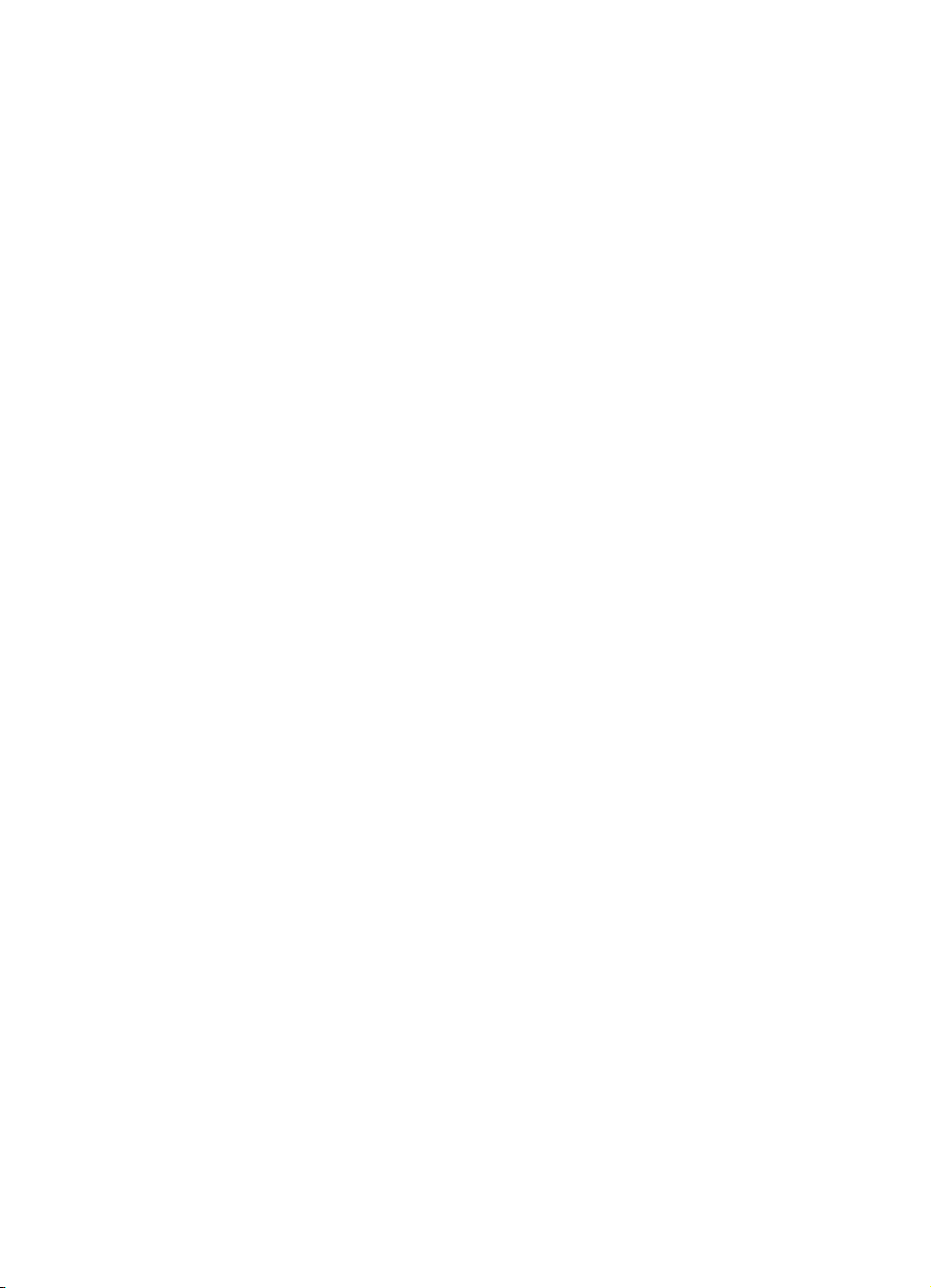
codage
Le serveur utilise une clé de codage à 40
ou 128 bits optionnelle. Lorsque
l’ordinateur et le point d’accès sont reliés,
les transmissions de données peuvent être
codées grâce à cette clé. Seuls les
utilisateurs ayant la clé correcte peuvent
décoder les données.
passphrase
Une passphrase est une chaîne de
caractères ou une phrase utilisée pour
créer une clé WEP.
Remarque
d’algorithmes WEP peut être différente
suivant le distributeur.
l’implémentation
Si le codage est en cours d’utilisation, le
point d’accès émet un paquet de défis
codés à tout périphérique essayant de se
connecter à lui. Le périphérique doit
utiliser sa clé pour coder la réponse
correcte pour authentifier ses transmissions
et obtenir ainsi l’autorisation d’accès
au réseau.
SSID
SSID est une convention de
dénomination qui fournit un contrôle
d’accès de base au réseau. Une SSID
est attribuée à chaque réseau sans fil.
Cette information est e
ordinateur sans fil à associer à un autre
ordinateur ou un point d’accès sur
le réseau sans fil.
xigée pour tout
portée des signaux
La distance sur laquelle les
périphériques peuvent communiquer
avec le serveur d’impression dépend de
l’environnement où est installé le serveur
d’impression. Dans un environnement
classique de bureau, la distance
maximale est de 30 mètres.
Remarque
transmission sans fil sont inversement
proportionnelles à la distance entre
les périphériques.
les performances de la
4
Page 9
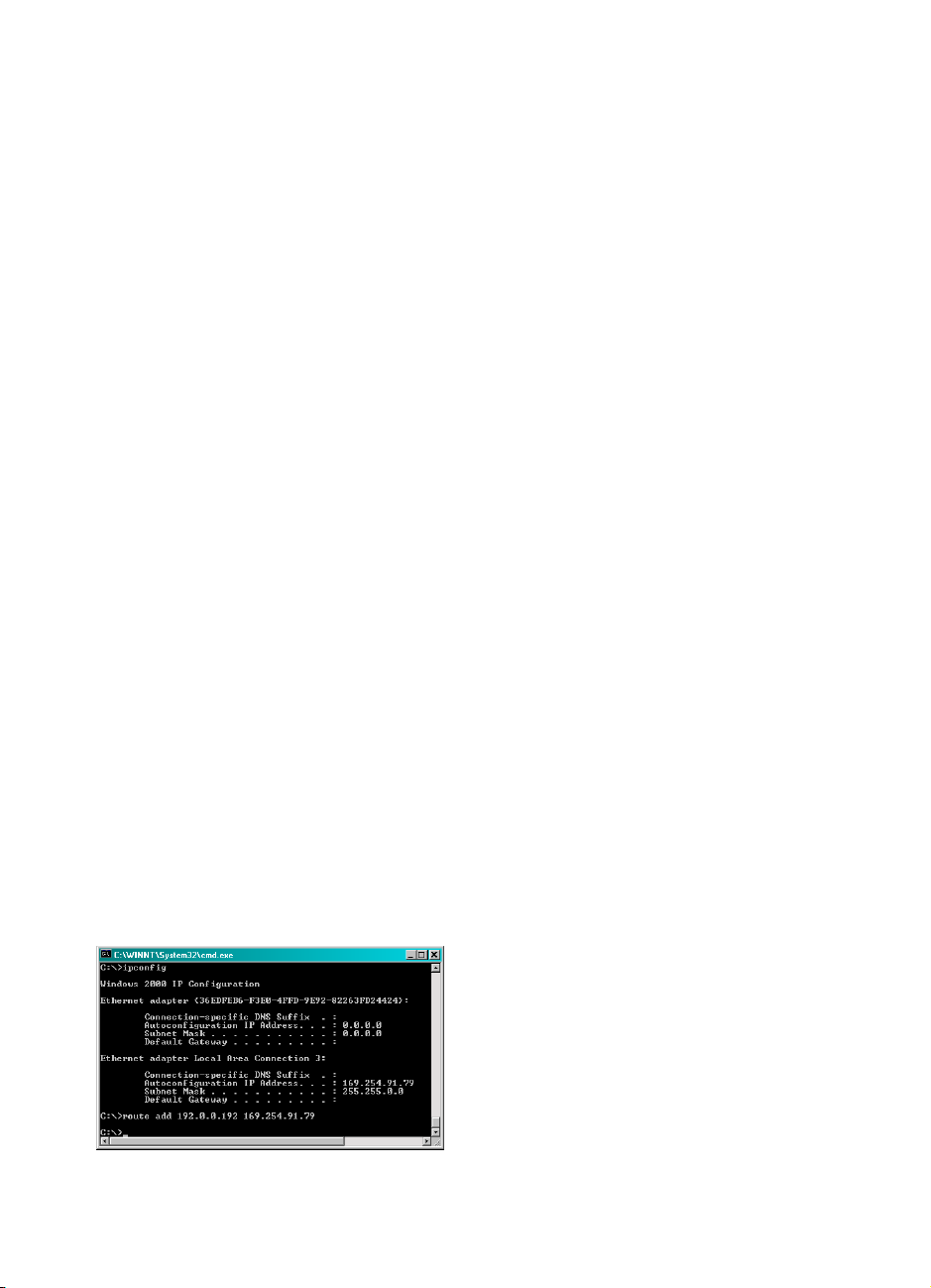
configuration du serveur d’impression
sous Windows
Cette section présente la configuration du serveur d’impression sous Windows (en cas de
configuration de plusieurs serveurs d'impression, un seul serveur d'impression peut être
configuré à la fois). Avant de commencer, vérifiez si :
• l’ordinateur utilise Windows 98, NT 4.0, Me ou 2000.
• le serveur d’impression est correctement connecté et une page de configuration du
serveur d’impression a été imprimée et conservée comme guide de référence (voir la
page 17 pour obtenir des instructions d’impression).
• la carte d’interface réseau WLAN est installée et fonctionne correctement sur
l’ordinateur.
•le pilote HP Network ou Corporate User (appelé aussi le pilote Ajout d’imprimante)
doit être installé pour l’imprimante sur chaque ordinateur utilisant le serveur
d’impression. Les pilotes d’imprimante sont disponibles sur le site www.hp.com/
support/printers. Vous pouvez aussi installer le pilote à l’aide du cédérom de
l’imprimante.
• le point d’accès WLAN fonctionne correctement (en mode d’infrastructure
uniquement).
Suivez ces étapes pour configurer le serveur d’impression sous Windows :
1. Grâce au logiciel de configuration
sans fil de l’ordinateur, assurez-vous
que l’ordinateur est réglé en mode
ad hoc.
2. Réglez le SSID de l’ordinateur à hp et
vérifiez si la fonction de sécurité WEP
est désactivée.
Remarque
saisie de “ HP ” au lieu de “ hp ” cause un
échec de communication.
3. Vérifiez l’adresse IP de l’ordinateur. A
l’invite de commande du DOS, tapez
ipconfig pour afficher l’adresse IP.
Le SSID respecte la casse. La
4. Etablissez une liaison entre
l'ordinateur et le serveur d'impression.
L'adresse IP par défaut du serveur
d'impression est 192.0.0.192 ; celles
du sous-réseau et de la passerelle sont
respectivement 255.255.255.0 et
255.255.255.255.
A l’invite de commande du DOS,
entrez la commande route ADD,
suivie de l’adresse IP du serveur
d’impression, une espace, suivi
de l’adresse de l’ordinateur.
Par exemple, pour un ordinateur ayant
l'adresse IP 192.124.11.11, entrez
route ADD 192.0.0.192
192.124.11.11. Si DHCP est désactivé
sur l’ordinateur, patientez pendant
deux minutes qu’une adresse IP lui
soit attribuée.
5
Page 10

5. Entrez 192.0.0.192 comme URL dans
le navigateur pour ouvrir le Embedded
Web Server du serveur d’impression.
Remarque
y en a un en cours d’utilisation sur
l’ordinateur.
désactivez le web proxy s’il
6. Dans le Embedded Web Server,
sélectionnez l’option Paramètres sans
fil dans le menu Configuration. Puis :
a. Configurez le serveur d’impression
au mode voulu (ad hoc ou
infrastructure).
b. Configurez le SSID du serveur
d’impression pour qu’il
corresponde au SSID de WLAN.
c. Si la sécurité WEP est en cours
d’utilisation, activez WEP Request
et entrez la clé WEP appropriée
comme indiqué par
l’administrateur du réseau.
7. Si le paramétrage nécessite une
configuration TCP/IP spéciale (en
raison des exigences DHCP ou des
restrictions de la Liste d’accès par
exemple), ouvrez la page
Configuration de TCP/IP et entrez les
paramètres.
8. Cliquez sur Apply (Appliquer) pour
appliquer les modifications apportées.
Réinitialisez le serveur d’impression
soit en sélectionnant l’option Reset
(Réinitialiser) du menu Configuration
soit en suivant les invites affichées
àl’écran.
9. Reconfigurez l’ordinateur pour qu’il
corresponde au mode du serveur
d’impression, le cas échéant.
6
Page 11
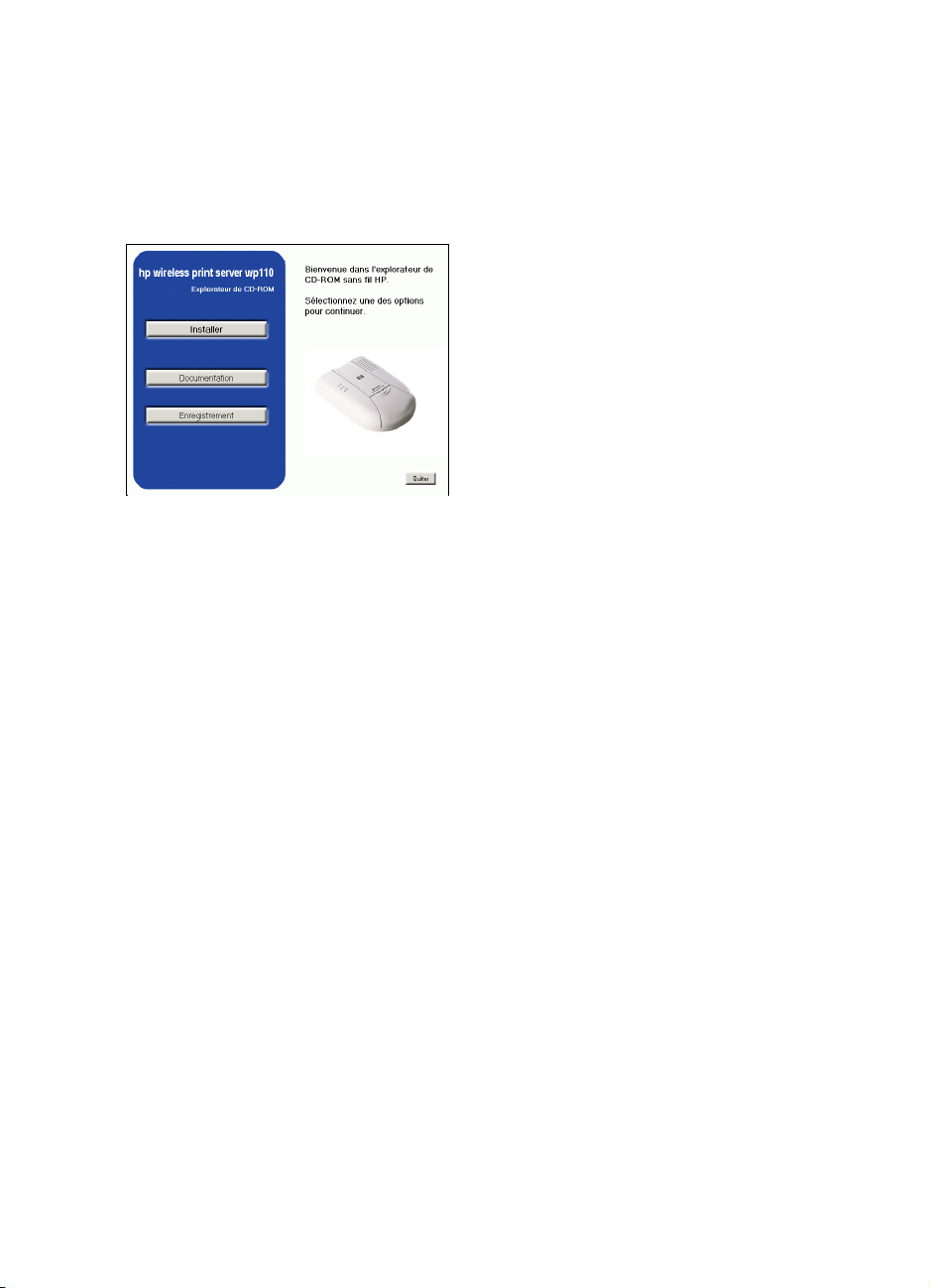
10.Sur chaque ordinateur utilisant le
serveur d’impression, insérez le
cédérom du serveur d’impression et
sélectionnez Installer dans le menu
CD-ROM. Suivez les instructions
affichées à l’écran.
vérification de la connexion à l’imprimante
Chaque fois que vous changez des
paramètres sur le serveur d’impression,
imprimez une page de test pour vérifier
l’établissement de la communication
entre l’ordinateur, le point d’accès (en
mode d’infrastructure) et le serveur
d’impression :
1. Ouvrez une application (par
exemple, une page Web, un
document ou une feuille de calcul) et
imprimez une page.
2. Vérifiez si le fichier est imprimé sur
l’imprimante connectée au serveur
d’impression. Si le fichier ne
s’imprime pas, reportez-vous à
« dépannage » à la page 15.
7
Page 12
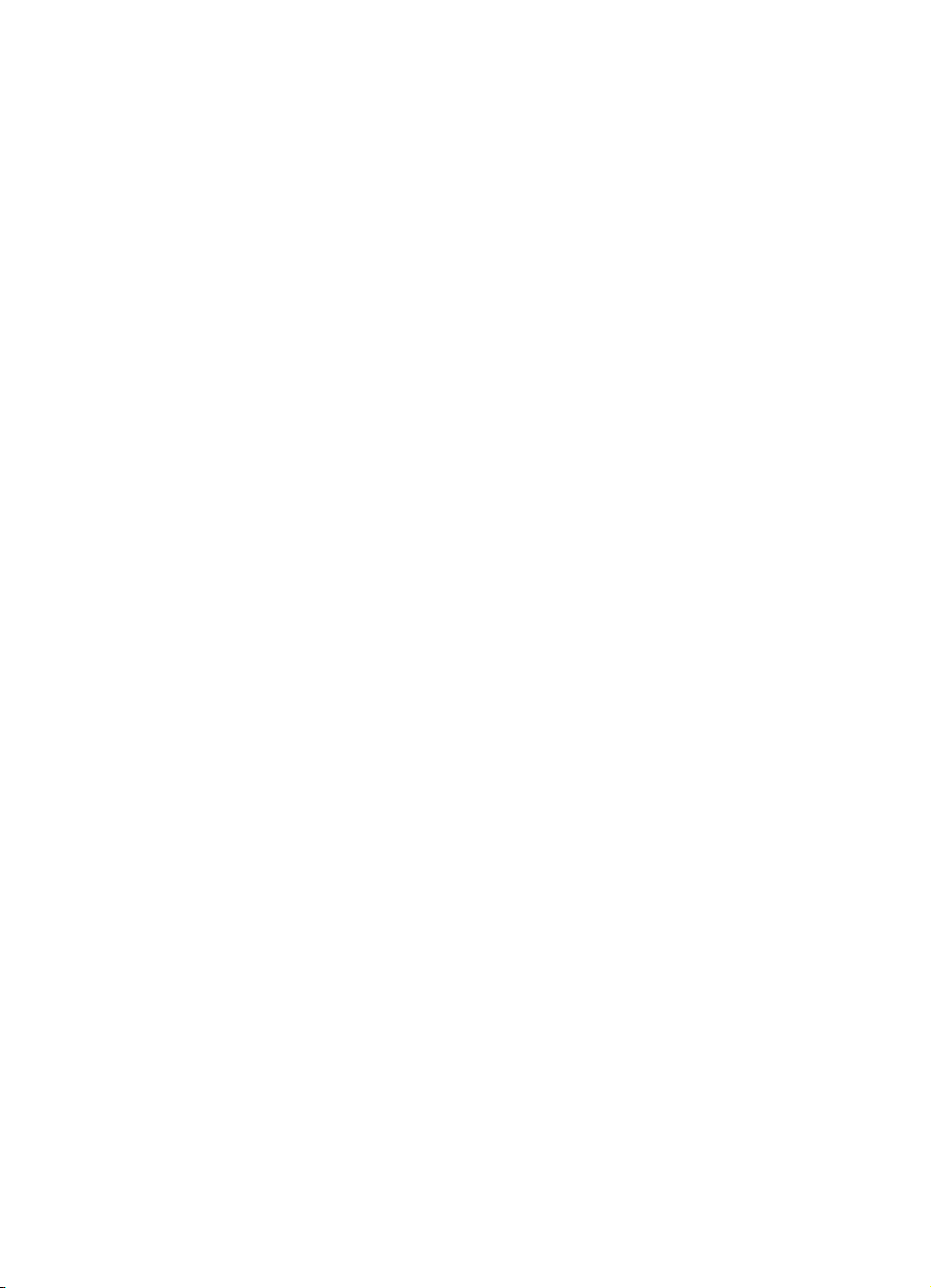
configuration du serveur d’impression
sur un Macintosh
Cette section présente la configuration
et l’utilisation du serveur d’impression
sur un Macintosh. Elle inclut une
présentation de l’utilitaire hp wp110 et
des instructions pour :
• configurer le serveur d’impression en
mode AirPort Network
• imprimer avec le serveur d’impression
• réinitialiser le serveur d’impression en
mode ordinateur-à-ordinateur
• changer la zone du serveur
d’impression
Avant de commencer, vérifiez si :
• l’ordinateur utilise le système
d’exploitation Macintosh 8.6, 9.x
ou OS X
• le serveur d’impression est
correctement installé et une page de
configuration du serveur d’impression
a été imprimée et conservée comme
guide de référence (voir la page 17
pour obtenir des instructions
d’impression)
• la carte d’interface réseau WLAN est
installée et fonctionne correctement
sur l’ordinateur
• le point d’accès WLAN fonctionne
correctement (en mode AirPort
Network uniquement)
Le mode par défaut du serveur
d’impression est ordinateur-à-ordinateur.
Suivez ces étapes pour configurer le
serveur d’impression sur un Macintosh :
utilisation de l’utilitaire
hp wp110
L’utilitaire hp wp110 est utilisé pour
configurer le serveur d’impression.
Lancez l’utilitaire soit directement du
cédérom du serveur d’impression sans fil
hp wp110 soit directement du disque
dur de l’ordinateur.
Pour copier l’utilitaire hp wp110 sur le
disque dur de l’ordinateur :
1. Insérez le cédérom du serveur
d’impression sans fil hp wp110 dans
le lecteur de CD-ROM.
2. Faites glisser l’utilitaire hp wp110 du
cédérom au Bureau ou dans un
dossier de l’ordinateur.
8
Page 13
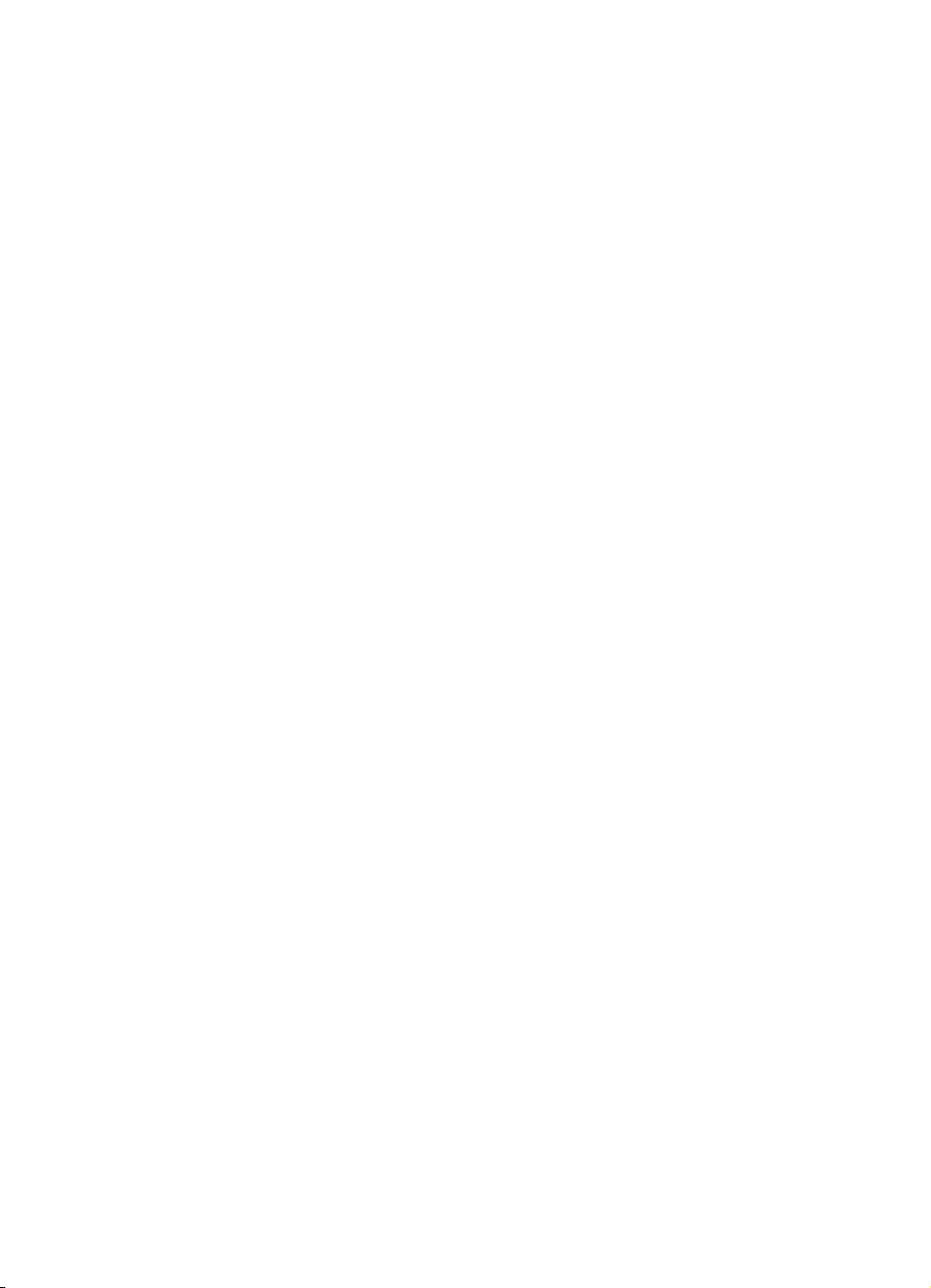
configuration de l’ordinateur
en mode ordinateur-à-
impression en mode ordinateur-à-ordinateur
ordinateur
1. Vérifiez si l’ordinateur est réglé en
mode ordinateur-à-ordinateur dans
l’application AirPort.
a. Dans le Finder, sélectionnez
Pomme > l’application AirPort.
b. Cliquez sur Paramètres dans
l’écran Etat d’AirPort si la liste
déroulante Paramètres ne s’affiche
pas.
c. Dans AirPort Network, réglez
Choisir un réseau à Créer
ordinateur-à-ordinateur.
d. Sélectionnez hp dans le menu
déroulant.
Vérifiez si AppleTalk est connecté.
2.
a. Sélectionnez Ouvrir AppleTalk
dans le menu Fichier.
b. Réglez Connexion via à AirPort.
c. Refermez la zone de dialogue.
d. Fermez l’application AirPort.
1. Vérifiez si l’imprimante connectée au
serveur d’impression est sélectionnée
dans le Sélecteur.
a. Ouvrez le Sélecteur.
b. Sélectionnez l’icône d’imprimante
voulue sur le côté gauche de la
fenêtre du Sélecteur.
c. Sélectionnez l’icône d’imprimante
voulue à partir du côté droit de la
fenêtre du Sélecteur. Reportez-vous
à AppleTalk Settings sur la page
de configuration du serveur
d’impression pour un nom
d’imprimante.
d. Cliquez sur Configurer.
e. Sélectionnez le type d’imprimante
et les options désirés.
f. Cliquez sur OK.
g. Fermez le Sélecteur.
Cliquez sur le
2.
Finder sélectionnez
le bureau
Vérifiez si le Bureau est imprimé sur
l’imprimante connectée au serveur
d’impression.
Félicitations ! Vous pouvez maintenant
imprimer en vous servant du serveur
d’impression.
.
, puis depuis le
Bureau
Fichier > Imprimer
9
Page 14

configuration du serveur d’impression en mode réseau
Avant de configurer le serveur
d’impression en mode réseau, vous
devez :
• configurer l’ordinateur en mode
ordinateur-à-ordinateur (voir la page
9 pour instructions)
• déterminer si le WLAN utilise l’option
Wired Equivalent Privacy (WEP)
si l’option WEP est activée
Un mot de passe est nécessaire pour
configurer correctement le serveur
d’impression lorsque WEP est activé. Si
vous utilisez la version 1.2 ou une
version plus récente d’Apple AirPort,
obtenez le Mot de passe équivalent de
réseau (Network Equivalent Password)
de la station de base en suivant les
étapes ci-dessous. Si la version 1.2 ou
supérieure d’Apple AirPort n’est pas
installée dans le système, adressez-vous
à votre administrateur de réseau pour
obtenir le mot de passe.
6. Sélectionnez l’option de menu Station
de base.
7. Sélectionnez l’option de menu
Network Equivalent Password.
8. Enregistrez le mot de passe.
Si l’option WEP
Vérifiez si l’ordinateur est réglé en mode
ordinateur-à-ordinateur avant de
configurer le serveur d’impression.
n’est pas
activée
configuration du serveur
d’impression
Suivez ces étapes pour configurer le
serveur d’impression en mode de
réseau :
1. En mode ordinateur-à-ordinateur,
imprimez une page de configuration
du serveur d’impression (voir à la
page 17 pour instructions).
2. Cliquez deux fois sur l'icône
hp wp110 utility.
L'écran de l'utilitaire hp wp110
s'affiche.
1. Vérifiez si la version 1.2 ou une
version plus récente du logiciel Apple
AirPort est installée dans l’ordinateur
et si la station de base Apple AirPort
fonctionne correctement sur le réseau.
2. Ouvrez Apple AirPort Admin Utility
sur l’ordinateur.
3. Lorsque l’on vous y invite,
sélectionnez la station de base sur la
liste affichée.
4. Cliquez sur Configurer.
5. Entrez le mot de passe de la station
de base.
3. Cliquez pour mettre en surbrillance le
nom de l’imprimante connectée au
serveur d’impression en cours de
reconfiguration.
10
Page 15

4. Sélectionnez Setup (Configurer) >
Wireless (Sans fil) pour ouvrir l’écran
Wireless Configurations
(Configurations sans fil).
OS X uniquement Un message
s’affichera à l’écran. Vous devrez
alors changer l’adresse IP du serveur
d’impression pour qu’elle
corresponde à celle du sous-réseau
du Macintosh configurant le serveur
d’impression.
Par exemple, si le Macintosh
configurant le serveur d’impression
utilise l’adresse IP 169.254.104.197,
169.254.104.10 est une adresse IP
valide pour le serveur d’impression.
Une fois le serveur d’impression
configuré, l’adresse IP du Macintosh
peut être modifiée.
5. Réglez les options suivantes :
a. Choose Network (Choisissez le
réseau) : sélectionnez le nom de la
station de base AirPort
b. Channel (Canal) : aucune action
nécessaire
Si WEP est utilisé, réglez le WEP Req
à Activé (Clé partagée). Puis, réglez la
WEP Key (clé WEP) en saisissant soit la
clé par défaut soit une Passphrase
pour la station de base.
Remarque
pour obtenir de plus amples informations
sur le paramétrage des valeurs WEP
correctes dans AirPort Admin Utility.
reportez-vous à la page 10
Si WEP n’est pas utilisé, sélectionnez
les options suivantes :
– WEP Req : Disable (Désactivé)
– Clé WEP : aucune action
nécessaire
6. Lorsque les paramètres Sans fil
changent, le message Redémarrer
le serveur d’impression s’affiche à
l’écran.
– Pour changer TCP/IP, AppleTalk
ou d’autres paramètres, cliquez
sur Annuler puis apportez vos
modifications avant la
réinitialisation du serveur
d’impression.
– Si vous ne changez aucun autre
paramètre, cliquez sur OK.
7. Cliquez sur OK.
Le serveur d’impression est configuré
en mode de réseau.
8. OS X uniquement Etablissez les
paramètres TCP/IP.
11
Page 16

impression avec un serveur d’impression sans fil
réinitialisation du serveur
d’impression en mode
1. Utilisez le tableau de bord AirPort sur
l’ordinateur Macintosh pour choisir
AirPort network pour la station de
base AirPort (voir les instructions
Apple AirPort, le cas échéant).
2. Vérifiez si l’imprimante connectée au
serveur d’impression est sélectionnée
dans le Sélecteur.
a. Ouvrez le Sélecteur.
b. Sélectionnez l’icône d’imprimante
voulue sur le côté gauche de la
fenêtre du Sélecteur.
c. Sélectionnez l’icône d’imprimante
voulue à partir du côté droit de la
fenêtre du Sélecteur.
d. Cliquez sur Configurer.
e. Sélectionnez le type d’imprimante
et les options désirés.
f. Cliquez sur OK.
g. Fermez le Sélecteur.
3. Cliquez sur le Bureau. Sélectionnez
ensuite depuis le Finder Fichier >
Imprimer Bureau.
4. Vérifiez si le Bureau est imprimé sur
l’imprimante connectée au serveur
d’impression.
Félicitations ! Vous pouvez maintenant
imprimer avec le serveur d’impression
en réseau sans fil.
ordinateur-à-ordinateur
1. Cliquez deux fois sur l’icône hp
wp110 utility pour ouvrir l’utilitaire
wp110.
Le nom de l’imprimante connectée au
serveur d’impression s’affiche sur la
liste des imprimantes disponibles.
2. Cliquez sur le nom de l’imprimante
connectée au serveur d’impression
voulu.
3. Sélectionnez Configurer > Sans fil.
L’écran Wireless Configurations
(Configurations sans fil) s’affiche.
12
Page 17

4. Réglez les options suivantes :
– Mode : ordinateur-à-ordinateur
– SSID : entrez le SSID correct pour le
réseau ordinateur-à-ordinateur
– Canal : 10
Remarque
(2,457 – 2,472 GHz) peuvent être
utilisés en France. A n’utiliser qu’à
l’intérieur.
– WEP Req : Désactivé
5. Cliquez sur OK.
Le message de notification s’affiche
àl’écran.
6. Cliquez sur OK.
Le serveur d’impression est configuré
en mode ordinateur-à-ordinateur.
seuls les canaux 10 à 13
renommer l’imprimante connectée au serveur d’impression
1. Cliquez deux fois sur l’icône
hp wp110 utility.
L’écran de l’utilitaire hp wp110
s’affiche.
2. Si vous êtes en mode AirPort
Network, cliquez deux fois sur la
zone AppleTalk correcte pour afficher
le nom de l’imprimante connectée au
serveur d’impression à renommer.
3. Cliquez sur le nom de l’imprimante à
renommer.
4. Sélectionnez Configurer > AppleTalk.
L’écran AppleTalk Configuration
(Configuration AppleTalk) s’affiche.
5. Sélectionnez le nom de l’imprimante
dans le menu déroulant à renommer.
6. Entrez le nouveau nom de
l’imprimante, puis cliquez sur OK.
7. Sélectionnez la nouvelle imprimante
renommée dans le Sélecteur.
13
Page 18

changement de zone de
l’imprimante connectée au
vérification de la connexion à l’imprimante
serveur d’impression
1. Cliquez deux fois sur l'icône
hp wp110 utility.
L'écran de l'utilitaire hp wp110
s'affiche.
2. Cliquez sur la Zone AppleTalk actuelle
de l’imprimante pour laquelle il faut
changer de zone.
3. Cliquez sur le nom de l’imprimante
pour laquelle il faut changer de zone.
4. Sélectionnez Configurer > AppleTalk.
L’écran AppleTalk Configuration
(Configuration AppleTalk) s’affiche.
Chaque fois que vous changez des
paramètres sur le serveur d’impression,
imprimez une page de test pour vérifier
l’établissement de la communication
entre l’ordinateur, la station de base
AirPort (en mode AirPort Network) et le
serveur d’impression.
Cliquez sur le Bureau. Sélectionnez
ensuite depuis le Finder Fichier >
Imprimer Bureau.
Vérifiez si le Bureau est imprimé sur
l’imprimante connectée au serveur
d’impression.
5. Sélectionnez la nouvelle zone de
l’imprimante dans le menu déroulant.
6. Cliquez sur OK.
7. Sélectionnez la nouvelle imprimante
avec sa nouvelle zone dans le
Sélecteur.
14
Page 19

dépannage
Cette section présente des solutions en cas de problèmes liés au serveur d’impression.
signification des voyants du serveur d’impression
Les trois voyants du serveur d’impression donnent des indications visuelles sur son état.
voyant
d’alimentation
voyant d'état
voyant
d’erreur
Le tableau ci-dessous explique la signification de l’état des voyants du serveur
d’impression.
si le voyant
d’alimentation
est...
allumé clignotant éteint traite les données pour l’imprimante
allumé allumé allumé est en cours d’initialisation
clignotent simultanément éteint imprime une page de configuration du
clignotent simultanément restaure les réglages par défaut
allumé éteint clignotant détecte une erreur liée à la carte
éteint éteint allumé a détecté une erreur. Vous devez
si le voyant
d’état est...
si le voyant
d’erreur est...
alors le serveur d’impression...
serveur d’impression
PCMCIA de type II interne. Reportezvous à « réinitialisation de la carte
PCMCIA » à la page16.
réamorcer l’alimentation électrique.
Débranchez le câble d’alimentation
électrique du serveur d’impression puis
reconnectez-le. Si le problème persiste,
contactez le Service Clientèle HP.
15
Page 20

réinitialisation de la carte PCMCIA
Le serveur d’impression est équipé d’une
carte PCMCIA de type II. Pour
réinitialiser la carte :
1. Débranchez le câble d’alimentation
électrique du serveur d’impression.
2. Retirez le capot avant du serveur
d’impression.
3. Vérifiez si la carte PCMCIA est
enfoncée à fond dans le connecteur.
4. Branchez le câble d’alimentation
dans le serveur d’impression.
5. Examinez les voyants et vérifiez si le
cycle d’initialisation est normal :
a. Les trois voyants s’allument.
b. Les trois voyants s’éteignent.
c. Le voyant d'alimentation s'allume.
6. Remettez le capot avant en place.
7. Une fois le cycle d’initialisation
terminé, imprimez une page de
configuration du serveur d’impression.
réinitialisation du serveur d’impression aux paramètres par défaut d’usine
En cas de problème lors de la
configuration du serveur d’impression,
vous souhaiterez peut-être utiliser les
paramètres par défaut de sortie d’usine.
Les paramètres par défaut du serveur
d’impression sont :
• Mode de connexion : ad hoc/
ordinateur- à-ordinateur
• Canal : 10
•SSID : hp
•WEP : Désactivé
•Imprimante : nom du serveur.nom de
l’imprimante
Pour restaurer les paramètres par défaut
du serveur d’impression :
1. Débranchez le câble d’alimentation
électrique du serveur d’impression.
Remarque
parallèle de l’imprimante.
2. Appuyez sur la touche Test à l’arrière
du serveur d’impression et maintenezla enfoncée.
3. Tout en appuyant sur la touche Test,
branchez le câble d’alimentation
électrique dans le serveur d’impression.
4. Continuez à appuyez sur la touche
Test jusqu’à ce que commence
l’impression de la page de
configuration du serveur d’impression.
5. Relâchez la touche Test.
Le serveur d’impression restaure les
paramètres par défaut affichés sur la
page de configuration du serveur
d’impression.
ne débranchez pas le câble
16
Page 21
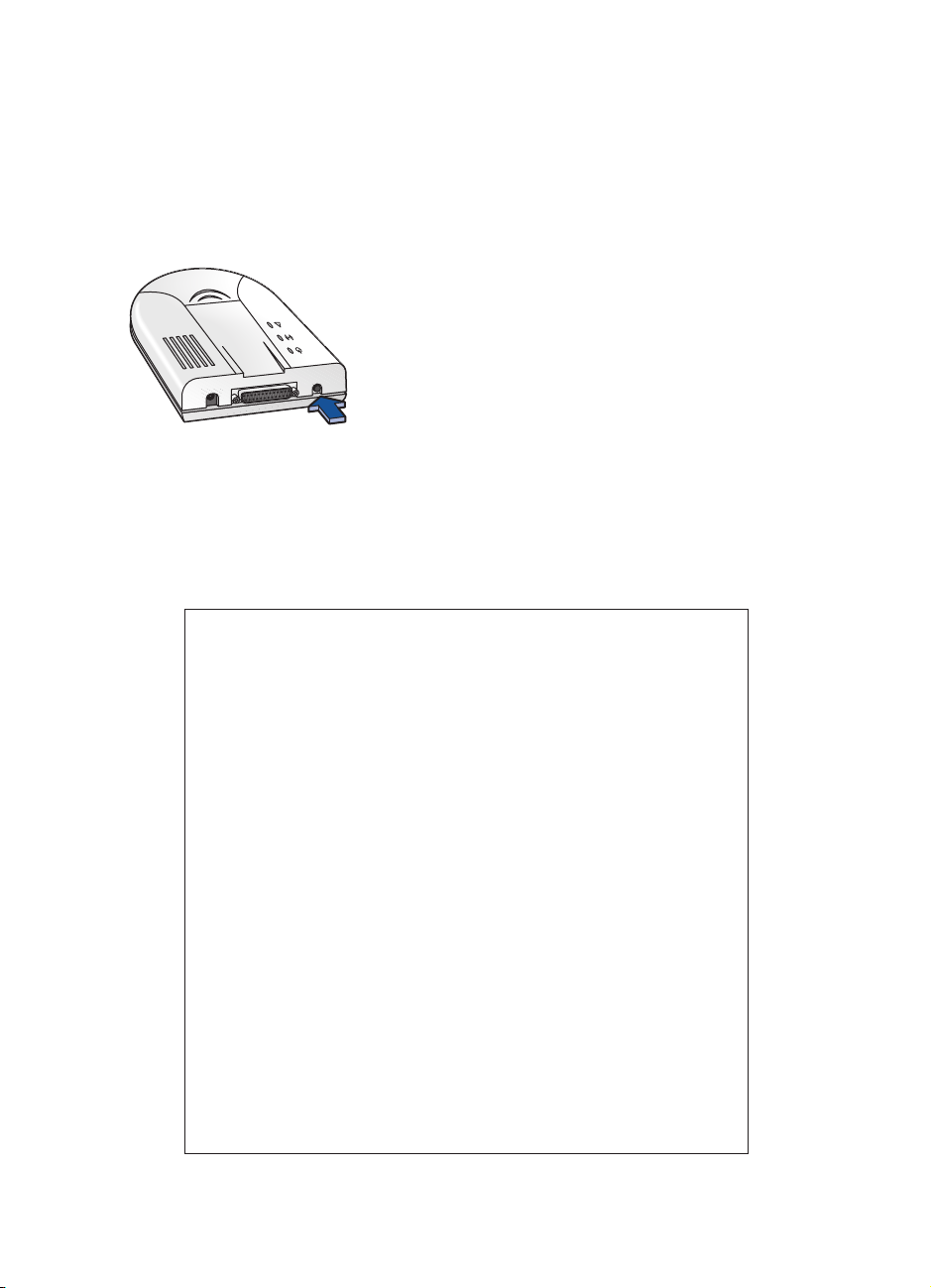
impression d’une page de configuration du serveur d’impression
Allumez l’imprimante.
1.
Appuyez sur la touche
2.
à l’arrière
Test
du serveur d’impression et maintenez-la
enfoncée jusqu’à ce que les voyants
d’alimentation et d’état clignotent.
Relâchez le bouton
3.
pour imprimer
Test
une page de configuration du serveur
d’impression.
L’impression de la page de configuration
du serveur d’impression vérifie si la
communication est correctement établie
*********************** Print Server Configuration ***********************
Mac Address : 00C06F0396D3
FLASH-ROM Version : 0035
Build Date : 2001-07-16
BOOT-ROM Version : 0090
Build Date : 2001-05-17
1. TCP/IP settings
IP Address : 192.168.2.200
Subnet mask : 255.255.248.0
Default Gateway : 192.168.2.1
RARP : Disable
BOOTP : Disable
DHCP : Disable
ARP + PING : Enable
2. AppleTalk Settings
Status : Enable
Printer : npi0396D3.LaserJet 1220
Zone : (default zone)
3. SNMP settings
Set Community Name : (set)
4. Wireless settings
Connection Mode : Infrastructure
WEP Request : 40Bit Enable(Shared Key)
SSID : iIPS-TM
Fragmentation Thresh. : 2346
RTS Threshold : 0
Tx Rate : Auto
Country Code : 2
5. Current Status
Connection Status : Connected(Infrastructure)
Link Status : Good
Current Channel : 3
Parallel Port Mode : ECP Mode
Printer Manufacturer : Hewlett-Packard
Printer Model : HP LaserJet 1220
6. Network Statistics
Unicast Packets Rcvd. : 3
Total Packets Rcvd. : 92
Packets Transmitted : 29
****************************************************************************
END OF PRINTOUT
entre le serveur d’impression et
l’imprimante. Si la page de configuration
du serveur d’impression ne s’imprime
pas :
Vérifiez les éléments suivants :
1.
les câbles d’alimentation électrique
–
et parallèle sont enfoncés à fond
l’imprimante est sous tension
–
la carte PCMCIA est correctement
–
installée
Imprimez une page de configuration
2.
du serveur d’impression.
Si la page de configuration du serveur
3.
d’impression ne s’imprime pas,
reportez-vous à la page 19.
Un exemple des paramètres par défaut
du serveur d’impression est présenté
ci-dessous.
17
Page 22
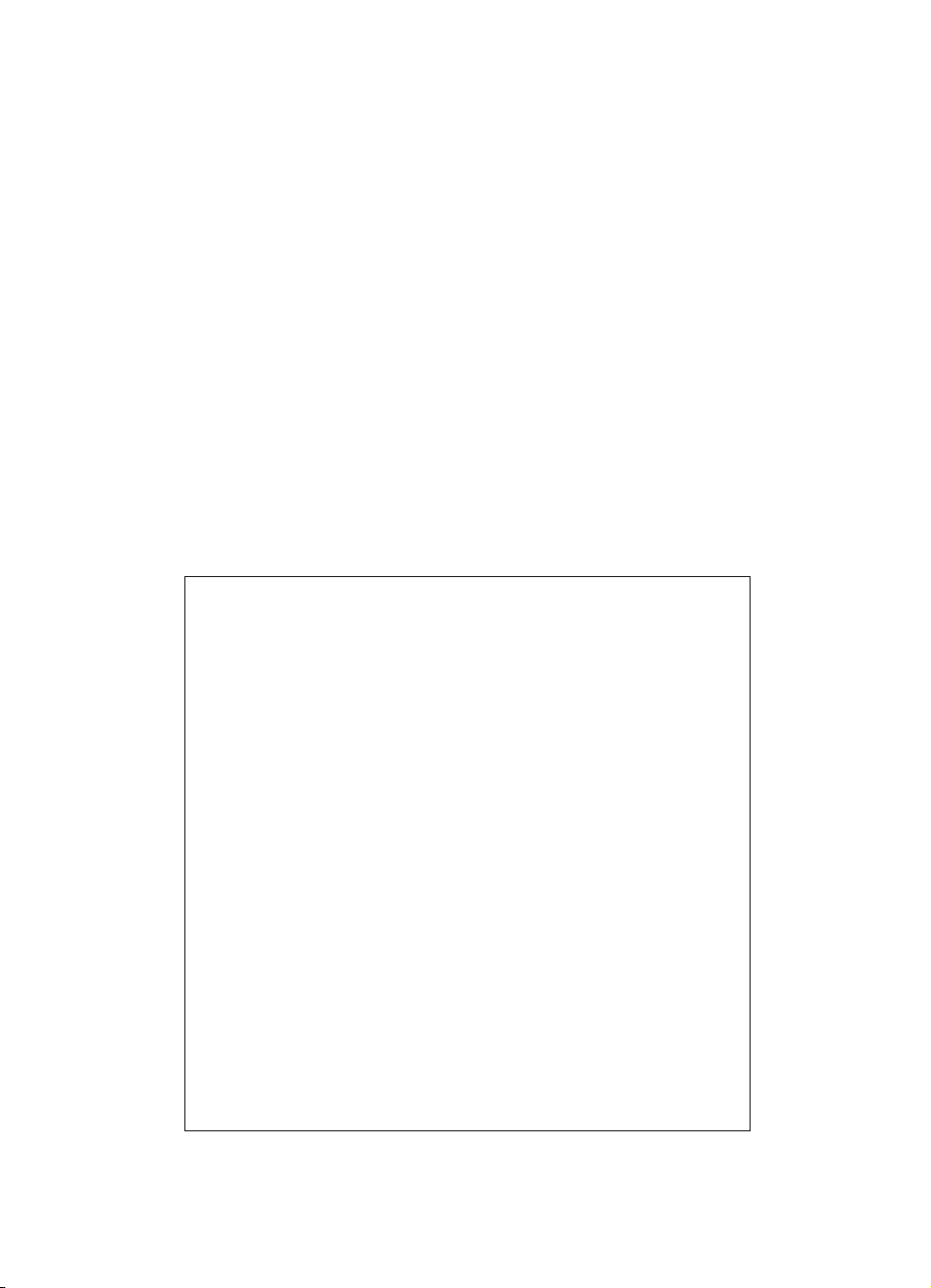
La page de configuration du serveur d’impression liste les informations suivantes sur
le serveur d’impression :
Mac Address — le numéro matériel
unique du serveur d’impression,
l’adresse MAC (Contrôle d’accès du
support)
FLASH-ROM — la version et la date du
microprogramme
BOOT-ROM — la version du code
d’amorçage du périphérique
TCP/IP — l’adresse IP et les paramètres
associés
AppleTalk Settings — une liste des
paramètres AppleTalk actuels
SNMP — indique si les noms de
communauté SNMP (mots de passe) ont
été « définis »
Wireless Settings — les paramètres
WLAN en conformité à la norme IEEE
802.11b
Current Status — les informations sur
l’imprimante reliée et la connectivité.
Link Status indique l’état de la dernière
trame reçue.
Network Statistics — les statistiques sur le
trafic du réseau
Un exemple d’un serveur d’impression configuré en mode d’infrastructure est présenté cidessous. Si la page de configuration du serveur d’impression ne s’imprime pas, reportez-
19
vous à la page
.
*********************** Print Server Configuration ***********************
Mac Address : 00306E0D699E
FLASH-ROM Version : 0036
Build Date : 2001-07-24
BOOT-ROM Version : 0101
Build Date : 2001-01-29
1. TCP/IP settings
IP Address : 192.168.2.163
Subnet mask : 255.255.255.0
Default Gateway : 192.168.2.1
RARP : Disable
BOOTP : Disable
DHCP : Enable
ARP + PING : Enable
2. AppleTalk Settings
Status : Enable
Printer : npi0396D3.LaserJet 1220
Zone : (deafult zone)
3. SNMP settings
Set Community Name : (not_set)
4. Wireless settings
Connection Mode : Infrastructure
WEP Request : 40Bit Enable(Shared Key)
SSID : iIPS-TM
Fragmentation Thresh.: 2346
RTS Threshold : 0
Tx Rate : Auto
Country Code : 2
5. Current Status
Connection Status : Connected(Infrastructure)
Link Status : Excellent
Current Channel : 3
Current Datarate : 2 (Mbps)
Parallel Port Mode : ECP Mode
Printer Manufacturer : Hewlett-Packard
Printer Model : HP LaserJet 1220
6. Network Statistics
Unicast Packets Rcvd.: 2
Total Packets Rcvd. : 72
Packets Transmitted : 19
****************************************************************************
END OF PRINTOUT
18
Page 23
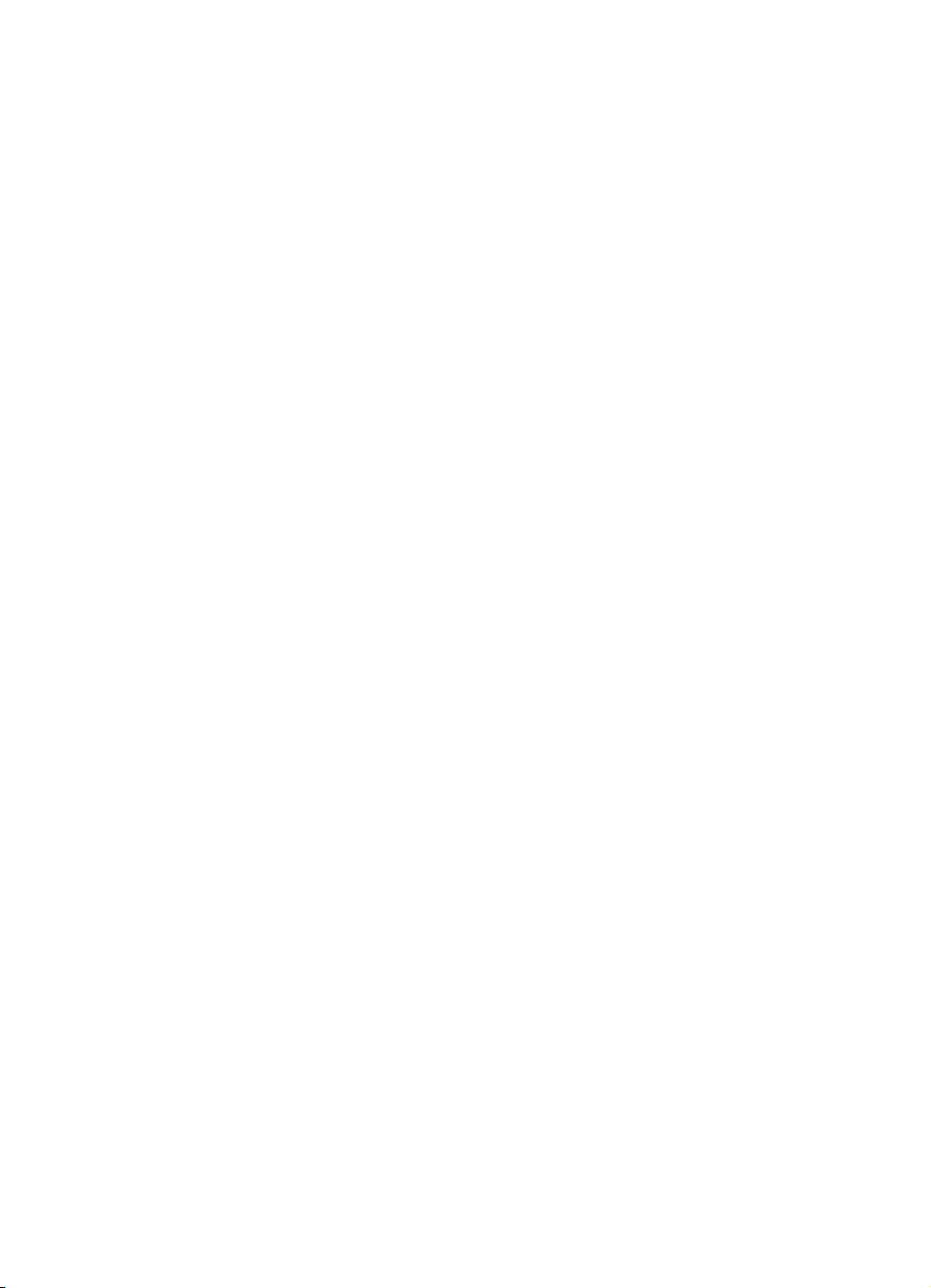
contact du service clientèle hp
Le service après-vente et d’assistance à la clientèle HP vous offre son expertise en ce qui
concerne l’utilisation de l’imprimante HP ou la résolution des problèmes qui s’y
rapportent. Il existe plusieurs moyens d'obtenir une assistance ; ce dont vous avez besoin,
quand vous en avez besoin !
procédure de service hp
Pour tirer le meilleur parti du Service
Clientèle HP, recherchez de l’aide dans
l’ordre suivant :
1. Accédez au Service Clientèle HP
électronique.
Vous pouvez vous connecter à toute
heure pour :
– consulter en ligne les pages d’aide
du Service Clientèle HP
– lire les messages publiés dans la
conférence d’utilisateur HP ou
poser une question
– envoyer un message électronique
à HP
Reportez-vous à « service clientèle hp
électronique » ci-dessous pour obtenir
de plus amples informations.
2. Téléphonez au Service Clientèle HP
pendant les heures de bureau (voir à
la page 20 pour obtenir de plus
amples informations).
Remarque
varient d’un produit et d’un pays ou
région à l’autre.
les services disponibles
service clientèle
électronique hp
service clientèle hp sur l’Internet
Instantanément, le Service Clientèle HP
met gratuitement à votre disposition
toutes sortes d’informations, conseils
d’impression et dernières mises à jour
logicielles gratuitement —24 heures sur
24, 7 jours sur 7.
sites Internet du service hp
Si votre ordinateur est muni d’un modem
et que vous avez accès à l’Internet
directement ou par l’intermédiaire d’un
FAI, vous pourrez entrer en contact avec
de nombreux services regorgeant
d’informations sur votre serveur
d’impression sans fil HP : Visitez le site
www.hp.com/support/net_printing.
Vous Depuis le site Internet, vous pouvez
vous joindre à des conférences
d’utilisateur et contacter le Service
Clientèle HP par courrier électronique.
Visitez le site Internet, puis sélectionnez
les options voulues. Lorsque l'écran du
Service Clientèle hp s'affiche à l'écran,
cliquez sur Connect with HP.
conférences d’assistance des
utilisateurs hp
Connectez-vous pour trouver des
conférences d’utilisateurs très éducatives
— une source idéale regorgeant d’idées et
de suggestions sur l’utilisation du serveur
d’impression.
www.hp.com/go/forums et s
la conférence sur les serveurs
d’impression.
Les conférences d’utilisateur en ligne du
Service Clientèle HP mettent à votre
disposition toute question ainsi que les
réponses éventuelles posées par
d’autres utilisateurs HP pour trouver une
solution à votre question. Vous pouvez
aussi poser vos questions et vérifier plus
tard sur le site les idées et suggestions
apportées par d’autres utilisateurs et
opérateurs de système.
Visitez le site
électionnez
19
Page 24

service clientèle hp par courrier
électronique
HP fournit un service d’assistance par
courrier électronique en anglais pour les
produits sous garantie. Le délai de
réponse est en général de deux jours
ouvrables aux Etats-Unis. Le service par
courrier électronique est une méthode
efficace de poser des questions
techniques ou de recevoir des réponses
qui correspondent exactement à
votre système.
service clientèle téléphonique hp
Ce service est gratuit durant la période
d’assistance téléphonique du serveur
d’impression sans fil HP. Des techniciens
hautement spécialisés du Service
Clientèle HP sont à votre disposition.
Remarque
communication téléphonique sont à la
charge de l’appelant. Ces coûts varient.
Contactez votre service téléphonique
pour connaître les coûts en vigueur.
Pour connaître les numéros de téléphone
du Service Clientèle HP à composer,
visitez www.hp.com/support/
support_assistance et sélectionnez
« call hp ». Aux États-Unis, ce numéro
pour les produits sans fil HP est :
(208) 323-2551.
les les coûts de la
période de service téléphonique
gratuit*
pour cette
région…
Allemagne + 49 (0)180 52 58 143
Canada (905) 206-4663 ou
Espagne + 34 902 321 123
Etats-Unis (208) 323 2551
France + 33 (0)1 43 62 34 34
Italie + 39 02 264 10350
Royaume-Uni + 44 (0)207 512 52 02
* Le coût de la communication est à votre
charge.
composez ce numéro de
téléphone...
(0,12 DM/30 s. ou
0,06 euro/s.)
(800) 387-3867
avant d’émettre un appel
Avant de contacter l’un de nos
techniciens, vous devez auparavant
consulter les options d’assistance
gratuites suivantes :
• Service Clientèle HP électronique
• HP customer care audio tips (si vous
habitez les États-Unis). Pour obtenir
facilement et rapidement des
réponses aux questions les plus
courantes, appelez notre ligne
d’assistance automatique gratuite en
composant le (877) 283-4684.
Si vous n’arrivez pas à résoudre votre
problème par les méthodes énoncées cidessus, appelez alors un technicien du
Service Clientèle HP. Soyez devant
l’ordinateur, près du serveur
d’impression sans fil HP et de
l’imprimante. Pour accélérer
l’assistance, veuillez vous souvenir des
étapes que vous avez suivies pour
résoudre le problème.
20
Page 25

En outre, HP aura besoin des
informations suivantes :
• Le numéro de série du serveur
d’impression sans fil HP et l’adresse
MAC (sur l’étiquette apposée sur la
partie inférieure du serveur
d’impression)
• Le numéro de version de
microprogramme du serveur
d’impression sans fil HP
Windows : les utilisateurs peuvent
regarder le premier écran de
Embedded Web Server ou imprimer
une page de configuration du serveur
d’impression.
Macintosh : les utilisateurs peuvent
regarder le premier écran de
Embedded Web Server ou dans
l’utilitaire hp wp110 (sélectionnez
Configuration > Informations sur la
version dans l’utilitaire hp wp110).
• L’état des voyants du serveur
d’impression sans fil HP
• Une page de configuration du serveur
d’impression imprimée depuis le
serveur d’impression lorsque le
problème est survenu (voir à la page
17 pour obtenir de plus amples
informations). Les informations sur les
paramètres de l’utilitaire et l’état du
serveur d’impression, qui sont très
utiles pour diagnostiquer les
problèmes de configuration, sont
incluses dans cette section.
• Le numéro de modèle de l’imprimante
(imprimé sur l’étiquette apposée à
l’avant de celle-ci)
• Le numéro de série de l’imprimante
(imprimé sur l’étiquette apposée sur la
partie inférieure de celle-ci)
• Le système d’exploitation de
l’ordinateur
• Le modèle et la marque de la carte
WLAN installée dans l’ordinateur
• Le modèle et la marque du point
d’accès (le cas échéant)
• La version du gestionnaire
d’imprimante (parfois nommé logiciel
d’impression)
• Les messages qui se sont affichés
lorsque la situation est survenue
• Savoir la réponse aux questions
suivantes :
Cela s’est-il déjà produit ? Pouvez-
–
vous recréer cette situation ?
– Avez-vous ajouté du matériel ou un
logiciel juste avant la première
apparition du problème ?
– Distance entre le serveur
d’impression et le point d’accès
(mode d’infrastructure/AirPort
Network) ou ordinateur (mode ad
hoc/ordinateur-à-ordinateur).
– Nombre d’ordinateurs sans fil dans
la zone.
– Application utilisée lorsque le
problème est apparu (si cela est dû
à une application).
réparation par le service clientèle hp
Si le serveur d’impression HP a besoin
d’être réparé, appelez le Service
Clientèle HP téléphonique. (Reportezvous aux numéros de téléphone à
composer.) Un technicien expérimenté
du Service Clientèle HP établira un
diagnostic du problème et coordonnera
le processus de réparation.
Le Service Clientèle vous orientera vers
la meilleure solution, que ce soit un
fournisseur agréé ou un centre HP. Ce
service est gratuit pendant la période de
garantie limitée couvrant votre serveur
d’impression. Après l’expiration de la
période de garantie, un devis sera
établi pour la réparation.
21
Page 26

mise à jour du logiciel,
microprogramme et
composants et accessoires de rechange
gestionnaire
HP met à votre disposition des mises à
jours en format électronique pour les
serveurs d'impression sans fil HP avec
une mémoire Flash interne. Ces mises à
jour peuvent être téléchargées sur
l’Internet et d’autres services en ligne.
Les informations les plus récentes sur les
gestionnaires, versions de logiciel et les
images du microprogramme du serveur
d’impression HP sont disponibles aux
endroits suivants :
service clientèle hp sur l’Internet à
www.hp.com/support/net_printing
La clientèle America Online peuvent
recevoir les gestionnaires et mises à jour
en les téléchargeant sur leurs
ordinateurs depuis HP Forum.
Windows : les mises à jour s’effectuent
en choisissant l’option de menu Mise à
jour de Embedded Web Server.
Vérifiez la référence lorsque vous
remplacez des composants et des
accessoires.
Serveur d’impression
sans fil HP :
Câbles d’imprimante
parallèles :
Câble d’interface
parallèle conforme aux
normes HP IEEE-1284
(avec broche 1284-A
pour le port du serveur
d’impression et la broche
1284 correcte pour celui
de l’imprimante).
Modules d’alimentation
électrique :
Etats-Unis J6062-80020
Europe continentale J6062-80021
Royaume-Uni J6062-80022
Japon J6062-80023
J6062A
C2950A
(1284-B, 2 m)
C2951A
(1284-B, 3 m)
C2946A
(1284-C, 3 m)
Macintosh : les mises à jour s’effectuent
avec l’utilitaire hp wp110.
centre de distribution hp
Commandez les mises à jour du serveur
d’impression en appelant le Centre de
distribution HP en composant le
(805) 257-5565 (Etats-Unis seulement).
site ftp
Téléchargez les mises à jour du serveur
d’impression depuis le site FTP anonyme
d’HP à l’adresse ftp://ftp.hp.com/pub/
networking/software.
22
Page 27

fiche technique du serveur d’impression sans fil HP wp110
numéro de modèle
J6062A
systèmes d’exploitation pris en charge
Windows 98, Me, NT 4.0 et 2000
Macintosh 8.6, 9.x, OS X
interface d’imprimante
port parallèle bidirectionnel Centronics
conforme aux normes HP IEEE-1284
(câble parallèle non inclus)
interface de réseau
Norme sans fil : IEEE 802.11b
Type d'interface :
Carte PCMCIA de type II
Modes de fonctionnement :
• ad hoc/ordinateur-à-ordinateur
• infrastructure/AirPort Network
Canaux et bandes de fréquence :
région fréquence canaux
États-
Unis,
Canada
Europe
(ETSI)
France* 2,457 à 2,472 GHz 10 – 13
Japon 2,412 à 2,484 GHz 1 – 14
*Remarque
(2,457 – 2,472 GHz) peuvent être
utilisés en France. A n’utiliser qu’à
l’intérieur.
2,412 à 2,462 GHz 1 – 11
2,412 à 2,472 GHz 1 – 13
seuls les canaux 10 à 13
Modulation :
Etalement du spectre en séquence
directe (CCK, BPSK, QPSK)
Débit :
11 Mbps (détection automatique)
Sécurité :
Codage WEP à 40 ou 128 bits
Zone de service de fonctionnement :
Bureaux clos — jusqu’à 30 mètres
(maximum)
Bureaux ouverts — jusqu’à 120 mètres
(maximum)
protocoles pris en charge
TCP/IP – LPD, HTTP, SNMP, DHCP, FTP,
UDP, ARP, RARP, ICMP, IPP, PING
AppleTalk – AARP, ATP, NBP, PAP,
RTMP, DDP, ZIP, ELAP
navigateurs pris en charge
Microsoft Explorer 4.0 ou plus récent
Netscape 5.0 ou plus récent
exigences du mode ad hoc/ordinateur-àordinateur
• Conforme aux normes IEEE 802.11b,
carte d’interface de réseau
compatible avec les plates-formes
(Windows, Macintosh)
• UC avec AirPort activé (Macintosh
seulement)
23
Page 28
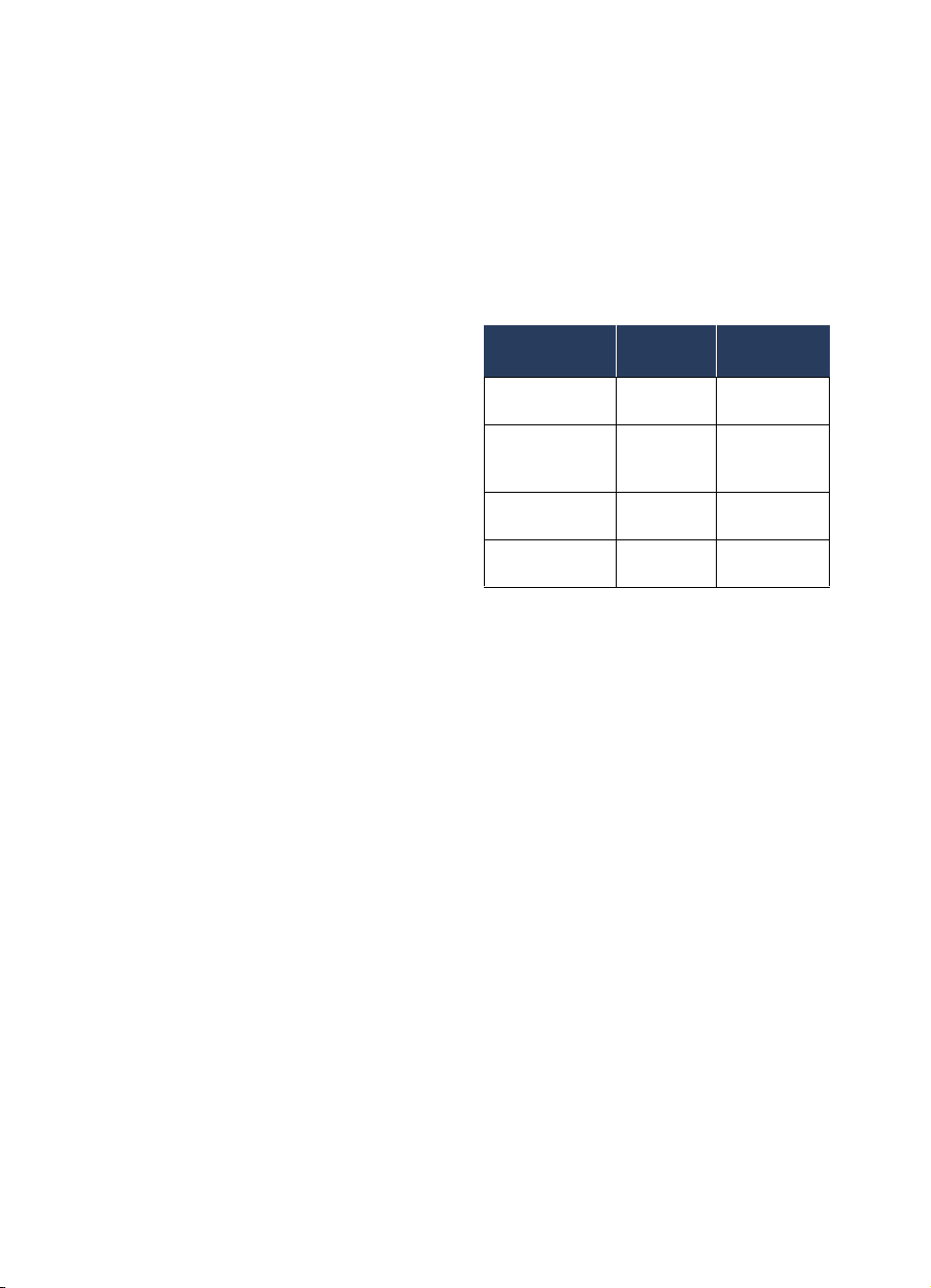
exigences du mode d’infrastructure/
AirPort Network
Windows
• Carte d’interface de réseau conforme
aux normes IEEE 802.11b
• Point d’accès IEEE 802.11b
Macintosh
• UC avec le réseau Apple activé
• Carte d’interface de réseau conforme
aux normes IEEE 802.11b
• Point d’accès Apple AirPort
• La version 1.3 ou supérieure du
logiciel du système Apple AirPort est
nécessaire pour prendre en charge la
configuration du serveur d’impression
matériel hôte pris en charge
•AirPort
•Cisco
• Lucent
•3Com
voyants
Alimentation
État
Erreur
environnement de fonctionnement
Températures maximales de
fonctionnement : de 0º C à 40º C
Taux d’humidité : de 10 à 90 pour cent
d’humidité relative hors condensation
Température de stockage :
de -20º C à 70º C
modules d’alimentation électrique :
région
États-Unis
(J6062-80020)
Europe
continentale
(J6062-80021)
Royaume-Uni
(J6062-80022)
Japon
(J6062-80023)
tension
en entrée
120 VCA
60Hz
230 VCA
50Hz
230 VCA
50Hz
100 VCA
50/60Hz
tension
en sortie
8 VCC à
1000 mA
8 VCC à
1000 mA
8 VCC à
1000 mA
8 VCC à
1000 mA
mises à jour du microprogramme
Mémoire Flash
touche
Test
compatibilité d’imprimante
Pour une liste complète des imprimantes
HP prises en charge, visitez le site
Internet HP à :
www.hp.com/support/net_printing
dimensions
137 mm x 36 mm x 180 mm (l x H x L)
alimentation électrique
Module d'alimentation électrique :
8 VCC à 1.000 mA maximum
24
Page 29

informations légales
déclaration et service de garantie globale limitée
serveur d'impression sans fil HP wp110
DECLARATION DE GARANTIE GLOBALE LIMITEE HEWLETT-PACKARD
produit hp durée de la garantie
Serveur d'impression sans fil HP wp110
Référence : J6062A
Un (1) an
HP vous garantit à vous, l'utilisateur final, que les
équipements, accessoires et fournitures HP sont
exempts de défaut de matériel ou de fabrication
après la date d'achat, pour la période indiquée
plus haut. Si HP reçoit notification de la présence
de tels défauts durant la période de garantie, HP
procédera, à son gré, à une réparation ou à un
remplacement du produit qui s'est avéré
défectueux. Les produits de remplacement
peuvent être neufs ou de performances
équivalentes à des produits neufs.
HP vous garantit que les logiciels HP ne
présenteront aucun défaut d'exécution des
instructions de programmation qu'ils contiennent
après la date d'achat, pendant une période de
QUATRE-VINGT-DIX (90) JOURS, consécutif à
une défaillance matérielle ou à un défaut de
fabrication, sous réserve d'une installation et
d'une utilisation correctes. Si HP reçoit
notification de tels défauts dans la période de
QUATRE-VINGT-DIX (90) jours, HP remplacera le
logiciel qui n'exécute pas ses instructions de
programmation en raison de ces défauts.
HP ne garantit pas que le fonctionnement des
produits HP sera ininterrompu ou exempt
d'erreurs. Si HP est incapable, dans un délai
raisonnable, de réparer ou de remplacer un
produit et de le remettre dans l'état décrit par la
garantie, vous pourrez bénéficier d'un
remboursement équivalent au prix d'achat, à
condition de retourner rapidement le produit
défectueux.
Les produits HP peuvent contenir des pièces
réusinées de performances équivalentes à des
pièces neuves ou des pièces ayant éventuellement
fait l'objet d'une utilisation occasionnelle.
La garantie ne s'applique pas aux défauts
résultant (a) d'un entretien ou d'un calibrage
incorrect ou inadéquat, (b) de l'utilisation de
logiciels, d'interfaces, de pièces ou de
consommables non fournis par HP, (c) d'une
modification non autorisée ou d'une utilisation
incorrecte, (d) d'une exploitation non conforme
aux spécifications d'ambiance indiquées dans la
documentation relative au produit ou (e) d'une
préparation ou d'une maintenance incorrectes
du site.
La garantie limitée d'HP s'applique dans tous les
pays et toutes les régions où HP offre un support
pour ce produit et où HP a commercialisé ce
produit. Le niveau du service sous garantie qui
vous est offert varie selon les normes locales. HP
ne modifiera ni la forme, ni l'aptitude à un emploi
défini, ni la fonction du produit pour le faire
fonctionner dans un pays pour lequel il n'a jamais
été conçu pour des raisons légales et
réglementaires.
DANS LES LIMITES AUTORISEES PAR LA LOI
LOCALE, LES GARANTIES CI-DESSUS SONT
EXCLUSIVES ET AUCUNE AUTRE GARANTIE OU
CONDITION, ECRITE OU ORALE, N'EST
EXPRIMEE OU IMPLICITE ET HP DECLINE
EXPLICITEMENT TOUTE GARANTIE OU
CONDITION IMPLICITE DE QUALITE
MARCHANDE, DE QUALITE SATISFAISANTE ET
D'APTITUDE A REMPLIR UNE FONCTION
DEFINIE. Certains pays n'autorisant pas de
limites à la durée d'une garantie implicite, il est
possible que les limites ou exclusions mentionnées
plus haut ne s'appliquent pas dans votre cas.
Cette garantie vous confère des droits légaux
spécifiques et vous pouvez éventuellement
bénéficier d'autres droits variables selon le pays.
HP sera tenu pour responsable de tout dommage
causé à un élément corporel dans la limite de
300 000 USD ($) ou du montant réel payé pour
le produit faisant l'objet de la réclamation, selon
le montant qui est le plus élevé, et pour tout
dommage corporel ou décès, dans la mesure où
ces dommages sont qualifiés par une cour de la
juridiction compétente comme ayant été
directement causés par un produit HP défectueux.
25
Page 30

DANS LA LIMITE AUTORISEE PAR LA LOI
LOCALE, LES RECOURS PREVUS DANS CETTE
DECLARATION DE GARANTIE CONSTITUENT
VOS RECOURS UNIQUES ET EXCLUSIFS. SAUF
DISPOSITIONS SUS-MENTIONNEES, EN
AUCUN CAS, HP OU SES FOURNISSEURS NE
SERONT TENUS RESPONSABLES DES PERTES
DE DONNEES OU DES DOMMAGES DIRECTS
SPECIAUX, ACCESSOIRES, INDIRECTS (Y
COMPRIS LES PERTES DE BENEFICES OU DE
DONNEES) NI DE TOUT AUTRE DOMMAGE
SPECIAL, BASE SUR LE CONTRAT, SUR UN
PREJUDICE OU AUTRE. Certains pays
n'autorisent pas l'exclusion ni la limitation des
dommages accessoires ou indirects, auquel cas,
la limitation ou l'exclusion mentionnée plus haut
ne vous concerne pas.
LES CONDITIONS DE GARANTIE CONTENUES
DANS CETTE DECLARATION, EXCEPTE DANS
LES LIMITES LEGALEMENT PERMISES,
N'EXCLUENT, NE RESTREIGNENT, NE
MODIFIENT NI NE COMPLETENT LES DROITS
STATUTAIRES OBLIGATOIRES APPLICABLES A LA
VENTE DE CE PRODUIT.
obtention d’un service sous garantie
Pour vos archives, veuillez conserver la preuve
d'achat d'origine. Notez le numéro de référence
et le numéro de série du produit. Le numéro de
référence du produit est inscrit sur une étiquette
apposée au bas du serveur d'impression, par
exemple, « J6062A ». Le numéro de série figure
sur la même étiquette.
votre revendeur agréé
En cas de problèmes, contactez d'abord la
personne qui vous a vendu le serveur
d'impression sans fil HP. Votre revendeur agréé
HP sera familiarisé avec vos besoins et pourra
vous fournir une assistance.
assistance clientèle hp pour le service
sous garantie
Pour le service sous garantie sur les produits de
serveurs d'impression HP, contactez le Centre
d'assistance clientèle HP. Reportez-vous à
« numéros de téléphone » ou visitez le site
www.hp.com/support/support_assistance
sélectionnez « call hp ». Le représentant de
l'Assistance clientèle HP vous fournira une
assistance pour la résolution des incidents
ainsi que des conseils concernant le service
sous garantie.
et
Avant tout appel téléphonique, assurez-vous que
vous disposez des informations suivantes :
• La référence du produit HP pour lequel vous
appelez, par exemple, « J6062A ».
• Le numéro de modèle du produit, par
exemple, « Serveur d'impression sans fil
HP wp110 ».
• Le numéro de série du produit.
• La description complète du problème.
• La preuve d'achat de votre produit.
• Votre adresse d'expédition.
Pour cette
région…
Allemagne + 49 (0)180 52 58 143
Canada (905) 206-4663 ou
Espagne + 34 902 321 123
Etats-Unis (208) 323 2551
France + 33 (0)1 43 62 34 34
Italie + 39 02 264 10350
Royaume-Uni + 44 (0)207 512 52 02
composez ce numéro de
téléphone...
(0,12 DM/30 s ou
0,06 euro/s.)
(800) 387-3867
facturation des services (hors garantie)
Si vous commandez une pièce de rechange pour
un service hors garantie, le coût de la réparation
vous sera éventuellement facturé. Contactez votre
revendeur agréé HP ou votre représentant local
du HP Sales and Service Office. Vous pouvez
également contacter HP par téléphone au
(800) 227-8164 (Etats-Unis uniquement) ;
préparez-vous à fournir les adresses d'expédition
et de facturation ainsi que les modalités de
paiement.
service en-dehors des Etats-Unis
Le clients ne résidant pas aux Etats-Unis doivent
contracter leur revendeur agréé HP et le HP Sales
and Service Office pour obtenir des informations
sur les prix, la disponibilité des pièces de
rechange et des instructions.
26
Page 31

protection de l'environnement
réglementation
Hewlett-Packard ne cesse d’améliorer la
conception de ses produits afin de réduire au
maximum dans les bureaux et autres endroits les
effets néfastes liés à leur production, distribution
et utilisation. De plus, Hewlett-Packard a
amélioré ses méthodes de production afin de
faciliter le recyclage de ses produits à la fin de
leur vie.
réduction et élimination
ozone : Hewlett-Packard n’utilise plus de produits
chimiques risquant d’endommager la couche
d’ozone tels que les CFC.
recyclage
Il a été tenu compte du recyclage dans la
fabrication du serveur d’impression. Le nombre
de matériaux utilisés est réduit au minimum, tout
en assurant la fonctionnalité et la fiabilité de
l’imprimante. Les pièces ont été conçues pour
que les matériaux soient facilement séparables.
Les attaches et connecteurs sont facilement
identifiables et accessibles ; ils peuvent être
retirés avec des outils usuels. Les pièces les plus
importantes ont été conçues pour être
rapidement accessibles, démontées et réparées.
Les pièces en plastique ont été conçues
principalement en une ou deux couleurs pour en
faciliter le recyclage. Quelques petites pièces
sont colorées spécifiquement pour indiquer les
pièces accessibles par la clientèle.
emballage : L’emballage utilisé avec ce serveur
d’impression a été sélectionné pour protéger au
maximum, à un coût minimal, tout en essayant
de minimiser l’impact sur l’environnement et
favoriser le recyclage. La conception robuste du
serveur d’impression permet de réduire les
matériaux d’emballage et les risques de
dommage.
pièces en plastique : Toutes les pièces principales
en plastique indiquent leur teneur en plastique,
conformément aux normes internationales.
Toutes les pièces en plastique utilisées dans le
boîtier et le châssis du serveur d’impression sont
techniquement recyclables et utilisent toutes un
polymère unique.
reprise du produit : Pour renvoyer ce produit à
HP à la fin de sa durée d’utilisation, contactez le
service commercial ou bureau d’assistance HP le
plus proche pour obtenir de plus amples
informations.
Le serveur d’impression sans fil HP wp110 doit
être installé et utilisé en stricte conformité aux
instructions du fabricant comme indiqué dans la
documentation de l’utilisateur livrée avec le
produit. Dans certaines conditions ou
environnements, l’utilisation d’un WLAN peut
être restreinte par le gérant de l’immeuble ou les
représentants d’une organisation. Ces situations
peuvent inclure :
• Utilisation du serveur d’impression dans un
avion, ou
• dans un autre environnement où le risque
d’interférences avec d’autres appareils ou
services est considéré ou reconnu comme
dangereux.
En cas d’incertitude concernant l’utilisation du
serveur d’impression dans un environnement
spécifique, demandez l’autorisation avant de
mettre l’appareil sous tension. Le serveur
d’impression ne doit être utilisé qu’à l’intérieur.
27
Page 32

déclaration de conformité
La déclaration de conformité ci-dessous est conforme aux normes ISO/IEC Guide 22 et EN45014.
Elle identifie les produits, le nom et l’adresse du fabricant, ainsi que les caractéristiques techniques
en vigueur dans l’Union européenne.
'(&/$5$7,212)&21)250,7<
DFFRUGLQJWR,62,(&*XLGHDQG(1
BBBBBBBBBBBBBBBBBBBBBBBBBBBBBBBBBBBBBBBBBBBBBBBBBBBBBBBBBBBBBBBBBBBBBB
0DQXIDFWXUHUV1DPH +HZOHWW3DFNDUG&RPSDQ\
0DQXIDFWXUHUV$GGUHVV $OH[DQGUD5RDG
6LQJDSRUH
GHFODUHVWKDWWKHSURGXFW
3URGXFW1DPH +3ZLUHOHVVSULQWVHUYHUZS
0RGHO1XPEHU -$
3URGXFW2SWLRQV DOO
FRQIRUPVWRWKHIROORZLQJ3URGXFW6SHFLILFDWLRQV
6DIHW\ (1$$$$$
(0&
(1$
(1
(1
5DGLR
(1
1RWLILHG%RG\10,1RWLILHG%RG\1XPEHU
&(
6XSSOHPHQWDU\,QIRUPDWLRQ
7KHSURGXFWKHUHZLWKFRPSOLHVZLWKWKHUHTXLUHPHQWVRIWKH577('LUHFWLYH(&
$QQH[,9DQGFDUULHVWKH&(PDUNDFFRUGLQJO\
'DWH$XJXVW
0DUN9LJHDQW3URGXFW5HJXODWLRQV0DQDJHU
(XURSHDQFRQWDFWIRUUHJXODWRU\WRSLFVRQO\+HZOHWW3DFNDUG*PE++475(+HUUHQEHUJHU6WUDH
%|EOLQJHQ*HUPDQ\
28
Page 33
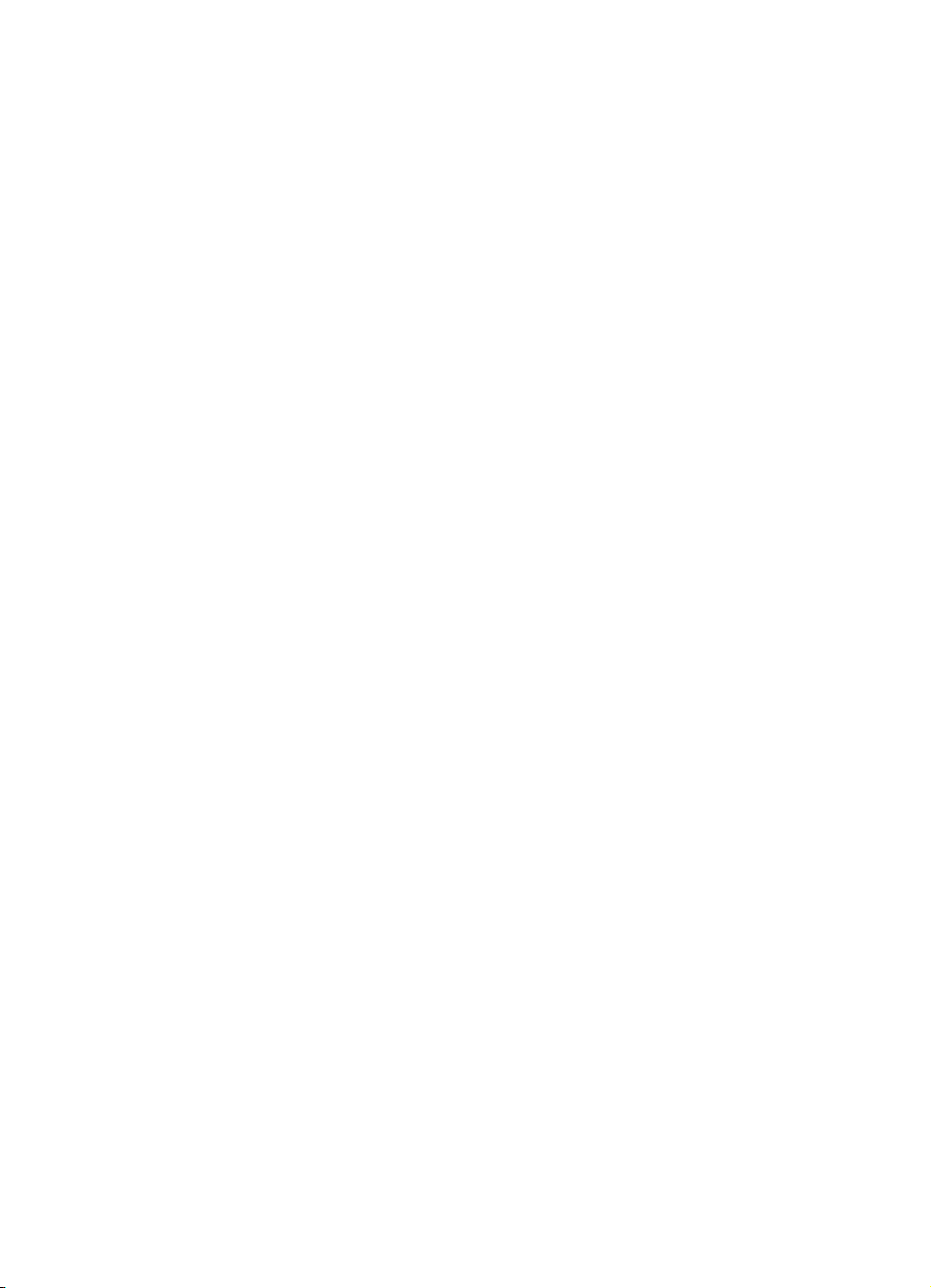
FCC statement
European requirements
This product has been tested and found to
comply with the limits for a Class B digital
device, pursuant to Part 15 of FCC rules.
Operation is subject to the following two
conditions: (1) This device may not cause
harmful interference, and (2) This device must
accept any interference received, including
interference that may cause undesired
operation.
These limits are designed to provide reasonable
protection against harmful interference in a
residential installation. This equipment
generates, uses, and can radiate radio
frequency energy and, if not installed and used
in accordance with the instruction manual, may
cause harmful interference to radio
communications. However, there is no
guarantee that interference will not occur in a
particular installation. If this equipment does
cause harmful interference to radio or television
reception, which can be determined by turning
the equipment off and on, the user is
encouraged to try to correct the interference by
one or more of the following measures:
• Reorient or relocate the receiving antenna.
• Increase the separation between the
equipment and receiver.
• Connect the equipment into an outlet on a
circuit different from that to which the
receiver is connected.
• Consult the dealer or an experienced radio/
TV technician for help.
Pursuant to Part 15.21 of the FCC Rules, any
changes or modifications to this equipment not
expressly approved by Hewlett-Packard
Company may cause harmful interference and
void your authority to operate this equipment.
Use of a shielded data cable is required to
comply with the Class B limits of Part 15 of the
FCC Rules.
France
Restricted frequency band: only channels 10
through 13 (2457 MHz and 2472 MHz
respectively) may be used in France. License
required for every installation, indoor and
outdoor installations. Please contact ART for
procedure to follow.
Bande de fréquence restreinte : seuls les canaux
10 à 13 (2457Mhz et 2472 MHz
respectivement) doivent être utilisés en France.
Toute utilisation, qu’elle soit intérieure ou
extérieure, est soumise à autorisation. Vous
pouvez contacter l’Autorité de Régulation des
Télécommunications (http://www.arttelecom.fr) pour la procédure à suivre.
Italy
License required for indoor use. Use with
outdoor installations not allowed.
È’necessaria la concessione ministeriale anche
per l’uso interno.
Verificare con i rivenditori la procedura da
seguire. L’uso per installazione in esterni non è
permessa.
29
Page 34

irradiation aux fréquences radiophoniques
Ce produit utilise une carte de réseau local sans
fil (carte PCMCIA) pour communiquer avec
d’autres périphériques sur la bande ISM de 2,4
GHz. La tension radiée de cette carte se trouve
bien au-dessous des limites d’irradiation de
fréquences radiophoniques indiquées par le
code FCC. En revanche, il est conseillé à toute
personne de rester à une distance minimale de
20 cm du produit pour minimiser le risque
d’irradiation humaine par les fréquences
radiophoniques transmises.
Ce produit intègre un module de transmission
(carte PCMCIA) avec son numéro
d’identification FCC individuel. Pour accéder au
numéro d’identification FCC du module, retirez
la carte PCMCIA en suivant les instructions
du manuel.
transmission d’énergie électromagnétique
Le serveur d’impression sans fil HP wp110 émet
un niveau d’énergie électromagnétique bien audessous de celui émis par d’autres équipements
électroniques sans fil notamment les téléphones
portables. Ce produit est conçu en fonction de
directives réglementaires pour la sécurité des
fréquences radiophoniques et est sans danger
pour les clients.
30
Page 35
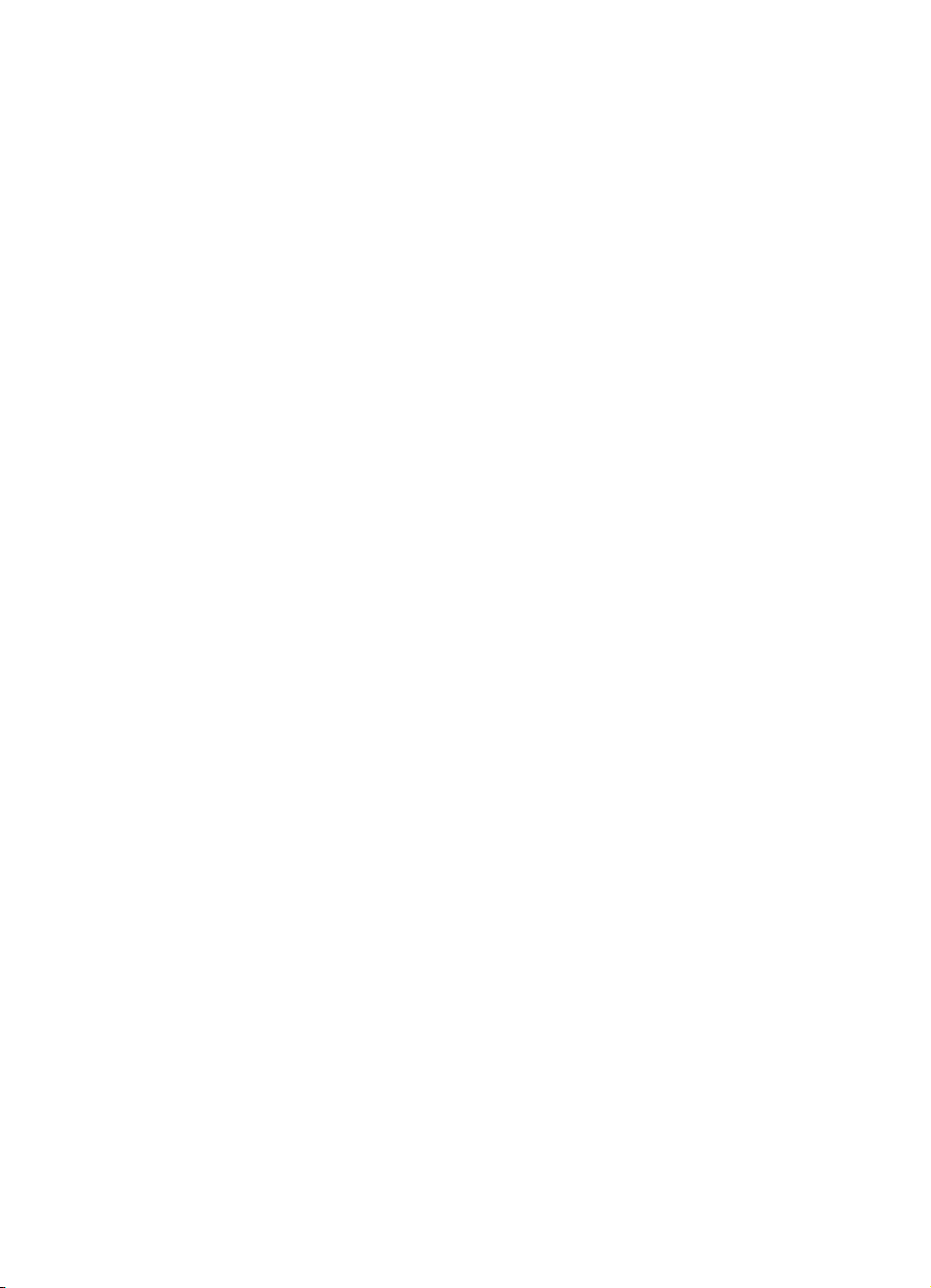
index
Numerics
802.11b 2
débit 2
a
aide
conférences d’utilisateur 19
réparation d’une imprimante 21
service par courrier électronique 20
service sur le Web 19
service téléphonique 20
alimentation électrique requise 24
,
26
c
clé WEP 2
codage 4
contrôle d’accès 3
d
Déclaration de Conformité 28
DHCP 2
e
éléments figurant dans le carton d’origine
de l’imprimante 23
encryption de données 3
environnement de fonctionnement 24
f
FCC statement 29
fiche technique 23
g
gestion, serveur d’impression 3
gestionnaire, d’impression 22
i
IEEE 802.11b 1
imprimante, contenu du carton d’origine 23
imprimante, logiciel 22
indicateurs de service (ssid) 2
irradiation 30
énergie électromagnétique 30
fréquences radiophoniques 30
irradiation aux fréquences
radiophoniques 30
,
4
Italian registration 29
l
logiciel
mise à jour 22
logiciel d’impression 22
m
Macintosh
configuration 8
sélecteur 12
utilitaire 8
mise à jour
logiciel 22
mode ad hoc 1
mode AirPort Network 1
mode d’infrastructure 1
mode de réseau 10
mode ordinateur-à-ordinateur 1
modes de fonctionnement 3
mode ad hoc/ordinateur-à-ordinateur 3
mode d’infrastructure/AirPort Network 3
n
normes européennes 29
p
passphrase 2
pièces de rechange 22
point d’accès 1
portée des signaux 4
prorogation de la garantie 27
protection de l’environnement 27
,
4
,
2
r
recyclage de l’imprimante 27
réinitialisation
paramètres par défaut 16
réparation de l’imprimante 21
s
service clientèle 19
service par courrier électronique 20
service téléphonique 20
sites Web, service clientèle HP 19
,
26
31
Page 36

t
transmission d’énergie électromagnétique 30
u
utilitaire
Macintosh 8
v
voyants 15
voyants du serveur d’impression 15
w
warranty 25
WEP 2
, 3,
6
Macintosh 10
WLAN 2
32
